Page 1

VNAPSAUTA!
Sisällysluettelo
Peruskäyttö
Kuvaustoimintojen
käyttäminen
Digitaalikamera
Cyber-shot-käsikirja
DSC-H7/H9
Lue tämä käsikirja, ”Käyttöopas” ja ”Cybershot-edistyneen käytön opas” huolellisesti
ja pane ne talteen myöhempää tarvetta
varten.
Katselutoimintojen
käyttäminen
Asetusten
mukauttaminen
Kuvien katseleminen
televisiosta
Tietokoneen käyttäminen
Valokuvien tulostaminen
Vianmääritys
Muut
Hakemisto
© 2007 Sony Corporation 3-196-622-12(1)
FI
Page 2

Huomautuksia kameran käytöstä
”Memory Stick” -tyypit, joita voi käyttää
(ei mukana)
Tässä kamerassa käytettävä
mikropiiritallennusväline on ”Memory
Stick Duo”. ”Memory Stick” -tyyppejä on
kaksi.
”Memory Stick Duo”: voit käyttää
”Memory Stick Duo” -korttia
kamerassa.
”Memory Stick”: et voi käyttää
”Memory Stick” -korttia kamerassa.
Muita muistikortteja ei voi käyttää.
• Lisätietoja ”Memory Stick Duo” -korteista on
sivulla 130.
Käytettäessä ”Memory Stick Duo”
-korttia ”Memory Stick”
-yhteensopivassa laitteessa
”Memory Stick Duo” -korttia voi käyttää
asettamalla sen Memory Stick Duo
-sovittimeen (ei mukana).
• Jos haluat lisätietoja käytettävistä akuista, katso
sivua 132.
Carl Zeiss -objektiivi
Tässä kamerassa on Carl Zeiss -objektiivi,
jonka avulla saadaan teräviä ja
selväkontrastisia kuvia.
Tämän kameran objektiivi on valmistettu
Saksassa Carl Zeiss -yhtiön sertifioimaa
laadunvarmistusjärjestelmää käyttäen ja
Carl Zeiss -yhtiön laatustandardeja
noudattaen.
LCD-näyttöä, LCD-etsintä ja objektiivia
koskevia huomautuksia
• LCD-näyttö ja LCD-etsin on valmistettu erittäin
tarkkaa tekniikkaa käyttäen, joten yli 99,99%
kuvapisteistä on täysin toimivia. LCD-näytössä
tai LCD-etsimessä saattaa kuitenkin näkyä
pieniä mustia ja/tai kirkkaita (valkoisia,
punaisia, sinisiä tai vihreitä) pisteitä. Näitä
pisteitä syntyy normaalis ti valmistusprosessissa,
mutta ne eivät vaikuta tallennukseen millään
tavalla.
Mustat, valkoiset,
punaiset, siniset tai
vihreät pisteet
• Älä tartu kameraan kiinni LCD-näytöstä.
Memory Stick Duo -sovitin
Akkua koskevia huomautuksia
• Lataa akku (mukana) ennen kameran
ensimmäistä käyttökertaa.
• Akku voidaan ladata, vaikka se ei ole aivan
tyhjä. Voit käyttää myös osaksi ladattua akkua.
• Jos et aio käyttää akkua pitkään aikaan, käytä
sen lataus loppuun, poista se kamerasta ja
säilytä sitä viileässä ja kuivassa paikassa. Tämä
auttaa ylläpitämään akun toimintoja.
2
• LCD-näytön, LCD-etsimen tai objektiivin
pitkäaikainen altistuminen suoralle
auringonvalolle voi vahingoittaa näitä osia. Ole
huolellinen, jos sijoitat kameran ikkunan lähelle
tai ulos.
• Älä paina LCD-näyttöä. Näytön väri voi
muuttua ja näyttö vikaantua.
Page 3
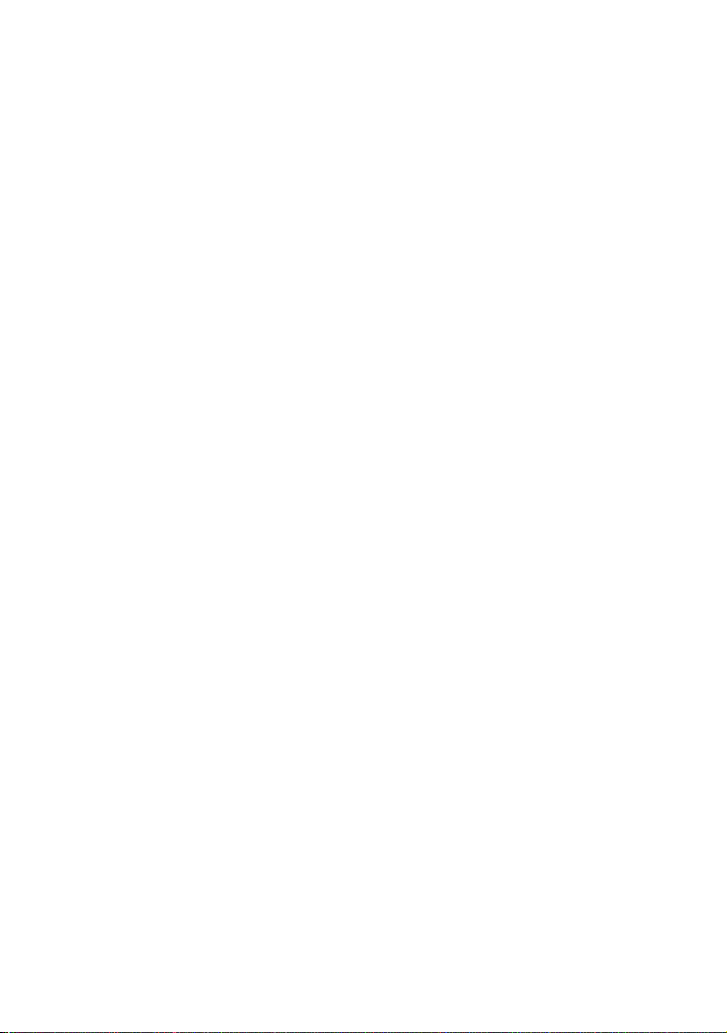
Huomautuksia kameran käytöstä
• LCD-näytössä voi näkyä jälkikuvia kylmissä
olosuhteissa. Tämä ei ole merkki viasta.
• Varo kolhimasta liikuteltavaa objektiivia ja
käsittelemästä sitä kovakouraisesti.
Tässä käsikirjassa käytetyt kuvat
Tämän käsikirjan esimerkeissä käytetyt kuvat ovat
jäljennettyjä kuvia, eivät tällä kameralla otettuja
todellisia kuvia.
Kuvat
Tämän käsikirjan kuvat liittyvät malliin DSC-H7,
ellei toisin ole mainittu.
3
Page 4

Sisällysluettelo
Huomautuksia kameran käytöstä.............................................................. 2
Perustekniikkoja hyvien kuvien saamiseksi ..............................................8
Tarkennus – Tarkentaminen kohteeseen onnistuneesti ..................................... 8
Valotus – Valon voimakkuuden säätö .............................................................. 10
Väri – Valaistuksen vaikutus............................................................................. 12
Laatu – ”Kuvan laatu” ja ”kuvakoko” ............................................................... 12
Salamavalo – Salaman käyttö .......................................................................... 14
Osien tunnistaminen ............................................................................... 15
Näytön ilmaisimet.................................................................................... 20
Näytön muuttaminen...............................................................................24
Sisäisen muistin käyttäminen.................................................................. 25
Peruskäyttö
Tilapyörän käyttäminen........................................................................... 26
Kuvien ottaminen helposti (Automaattisäätö-tila)....................................27
Valokuvien ottaminen (Valotusohjelma) ..................................................31
Kuvaus pimeässä (Night Shot) (vain DSC-H9) .......................................34
Asetuspyörän käyttäminen......................................................................35
Kuvaaminen käyttämällä manuaalista säätöä......................................... 36
Kuvaaminen käyttämällä Ohjelman muutosta
Kuvaaminen Valotusajan ensisijaisuus -tilassa
Kuvaaminen Aukon ensisijaisuus -tilassa
Kuvaaminen käyttämällä manuaalista valotusta
ISO: valonherkkyyden valitseminen
EV: valon voimakkuuden säätö
Tarkennus: tarkennustavan muuttaminen
Kuvien katseleminen...............................................................................43
Kuvien poistaminen................................................................................. 45
Toimintojen käytön oppiminen – HOME/valikko...................................... 47
Valikkojen toiminnot ................................................................................ 50
4
Page 5
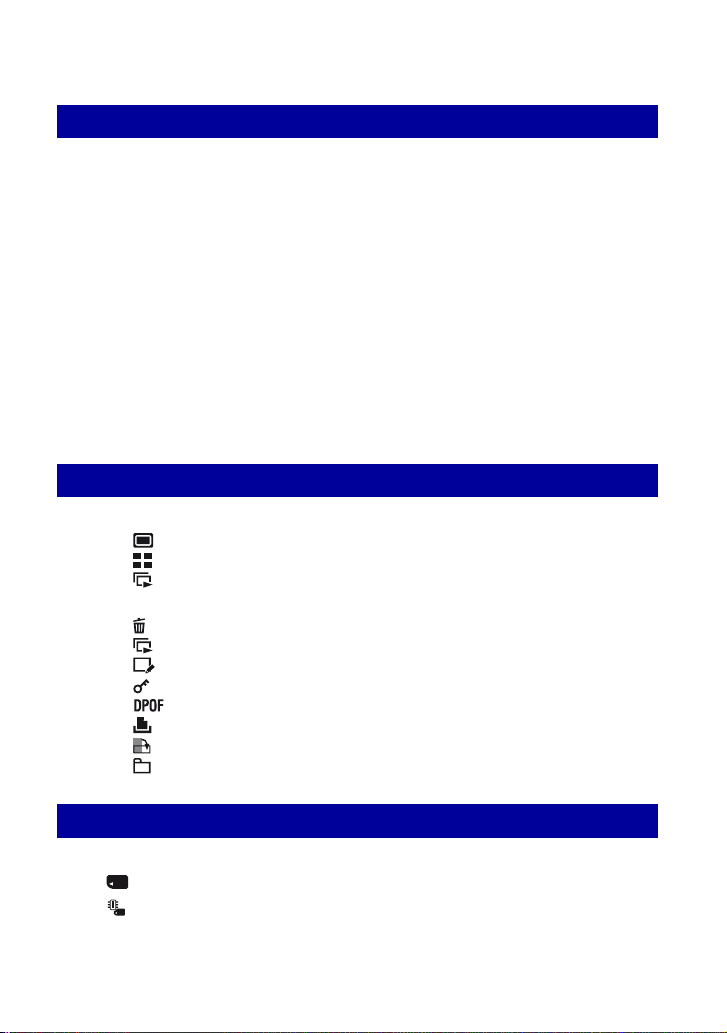
Sisällysluettelo
Kuvaustoimintojen käyttäminen
Kuvausvalikko..........................................................................................51
Valotusohjelma: valotusohjelman valitseminen
Kuvakoko: kuvakoon valitseminen
Kasvontunnistus: kasvontunnistus
Kuvaustapa: jatkuvan kuvaustavan valitseminen
Väritila: kuvan eloisuuden muuttaminen ja erikoistehosteiden lisääminen
Mittausmuoto: mittausmuodon valitseminen
Valkotasap.: värisävyjen säätäminen
Salamateho: salamavalon määrän säätäminen
Punasilm.esto: punasilmäisyyden vähentäminen
Kontrasti: kontrastin säätäminen
Terävyys: terävyyden säätäminen
SteadyShot: epäterävyyttä vähentävän tilan valinta
SETUP: kuvausasetusten valitseminen
Katselutoimintojen käyttäminen
Kuvien toisto HOME-näytössä ........................................................62
(Yksittäinen kuva): yhden kuvan toisto
(Hakemistonäyttö): kuvaluettelon toisto
(Kuvaesitys): kuvasarjan toisto
Katseluvalikko .....................................................................................65
(Poista): kuvien poistaminen
(Kuvaesitys): kuvasarjan toisto
(Parantelu): valokuvien parantelu kuvauksen jälkeen
(Suojaa): kuvien tahattoman poiston estäminen
: kuvatilausmerkin lisääminen
(Tulosta): kuvien tulostaminen tulostimella
(Käännä): valokuvan kääntäminen
(Valitse kansio): kansion valitseminen kuvien katselemista varten
Asetusten mukauttaminen
Hallitse muistia -ominaisuuden ja asetusten mukauttaminen
Hallitse muistia .............................................................................73
Muistityökalu — Memory Stick -työkalu ............................................73
Alustus
Luo kansio
Muuta kansiota
Kopioi
.......71
5
Page 6

Sisällysluettelo
Muistityökalu — Sisäinen muisti -työkalu .........................................75
Alustus
Asetuks. .........................................................................................76
Pääasetukset — Pääasetukset 1 ..................................................... 76
Piippaus
Toimintaop.
Palauta
Pääasetukset — Pääasetukset 2 ..................................................... 77
USB-liitäntä
COMPONENT
Vid eol äht ö
Kuvausasetukset — Kuvausasetukset 1........................................... 79
AF-apuvalo
Apuviiva
AF-tapa
Digitaalizoomaus
Muunnoslinssi
Kuvausasetukset — Kuvausasetukset 2........................................... 82
Salamatahd.
Autom.suuntaus
Autom. Katselu
Laaj.tarken
Kellonajan asetukset ........................................................................84
Language Setting .............................................................................85
Kuvien katseleminen televisiosta
Kuvien katseleminen televisiosta ............................................................ 86
Kuvien katseleminen televisiosta, joka on liitetty kameraan sen mukana toimitetun
monikäyttöliitäntäkaapelin avulla
Kameran liittäminen teräväpiirtotelevisioon ja kuvien katseleminen
Tietokoneen käyttäminen
Windows-tietokoneen käyttäminen .........................................................89
Ohjelmiston (mukana) asentaminen ....................................................... 91
Kuvien kopioiminen tietokoneeseen........................................................ 92
Tietokoneeseen tallennettujen kuvatiedostojen katseleminen
kamerassa (käytettäessä ”Memory Stick Duo” -korttia)..........................98
”Picture Motion Browser” -ohjelmiston käyttäminen (mukana) ............... 99
”Music Transfer” -ohjelmiston käyttäminen (mukana) ...........................105
Macintosh-tietokoneen käyttäminen .....................................................106
6
Page 7

Sisällysluettelo
Valokuvien tulostaminen
Valokuvien tulostaminen........................................................................108
Suoratulostus PictBridge-yhteensopivalla tulostimella ..........................109
Tulostaminen tulostuspalvelussa...........................................................112
Vianmääritys
Vianmääritys .........................................................................................114
Varoitusilmaisimet ja -ilmoitukset ..........................................................126
Muut
Kameran käyttö ulkomailla — virtalähteet .............................................129
Tietoja ”Memory Stick” -kortista ............................................................130
Tietoja akusta........................................................................................132
Akkulaturi ..............................................................................................133
Hakemisto
Hakemisto .............................................................................................134
7
Page 8
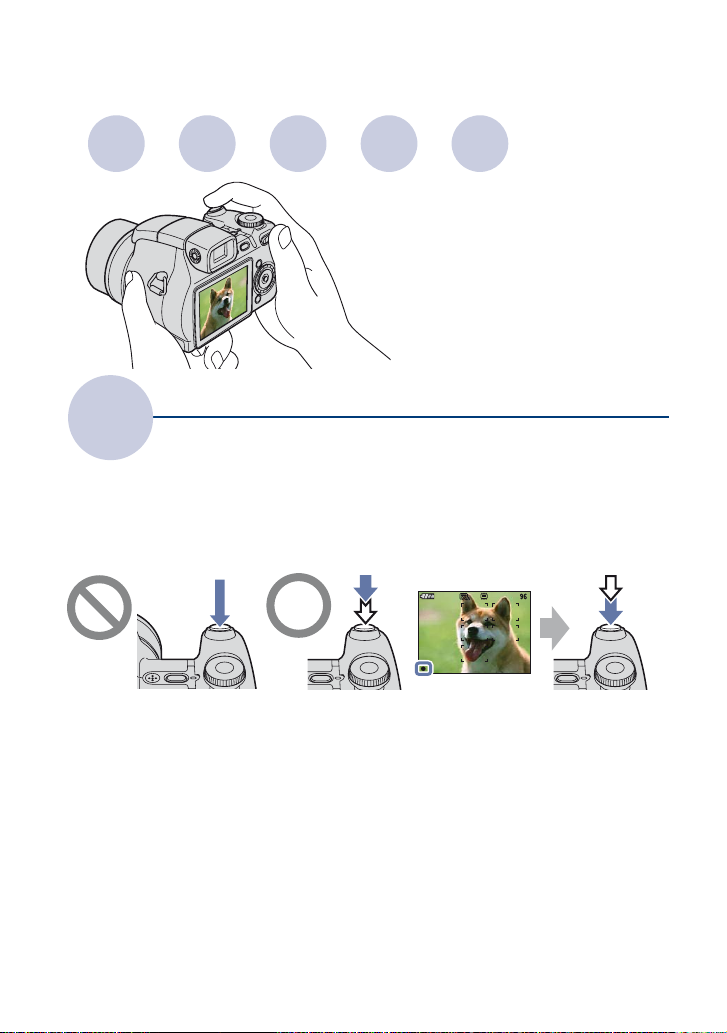
Perustekniikkoja hyvien kuvien saamiseksi
Tarkennus
Tarkennus
Valotus
Väri Laatu
Tässä osassa kuvataan perusteet, joiden avulla
voit käyttää kameraasi tehokkaasti. Perusteisiin
kuuluu esimerkiksi kameran eri toiminnot, kuten
tilapyörä (sivu 26), asetuspyörä (sivu 35),
HOME-näyttö (sivu 47) ja valikot (sivu 49).
Tarkentaminen kohteeseen onnistuneesti
Salamavalo
Kun suljinpainike painetaan puoliväliin, kamera säätää tarkennusta automaattisesti
(Automaattitarkennus). Muista painaa suljinpainike ainoastaan puoliväliin.
AE/AF-
Paina suljinpainike
nopeasti kokonaan alas.
Paina
suljinpainike
puoliväliin asti.
lukkoilmaisin
vilkkuu , palaa/
piippaa
Paina sitten
suljinpainike
pohjaan asti.
Valokuvattaessa kohdetta, johon on vaikea tarkentaa
t [Tarkennus] (sivu 40)
Jos kohde näyttää epäterävältä vielä tarkennuksen jälkeen, syynä voi olla kameran tärinä.
t Katso ”Vinkkejä epäterävyyden välttämiseksi” (seuraava kohta).
8
Page 9

Perustekniikkoja hyvien kuvien saamiseksi
Vinkkejä epäterävyyden välttämiseksi
Kamera liikahti vahingossa kuvaa otettaessa. Tätä kutsutaan ”kameran tärinäksi”. Jos taas
kohde liikahti kuvaa otettaessa, ilmiötä kutsutaan ”kohteen epäterävyydeksi”.
Kameran tärinä
Syy
Kätesi tai kehosi vapisee, kun pidät kiinni
kamerasta ja painat suljinpainiketta, jolloin koko
näytöstä tulee epäterävä.
Epäterävyyden vähentäminen
• Käytä jalustaa tai aseta kamera tasaiselle ja
tukevalle alustalle.
• Käytä itselaukaisinta 2 sekunnin viipeellä ja tue
kamera asettamalla käsivartesi kylkeäsi vasten
suljinpainikkeen painamisen jälkeen.
Kohteen epäterävyys
Syy
Vaikka kamera on vakaa, kohde liikkuu
suljinpainiketta painettaessa, jolloin kohde näyttää
epäterävältä.
Huomautuksia
• Tehdasasetuksissa on otettu käyttöön epäterävyyttä vähentävä toiminto, joten kameran tärinä vähenee
automaattisesti. Tästä ei kuitenkaan ole hyötyä kohteen ollessa epäterävä.
• Kameran tärinää ja kohteen epäterävyyttä esiintyy myös usein huonoissa valaistusolosuhteissa tai
käytettäessä pitkää valotusaikaa, kuten Hämärä- tai Hämärä muotokuva -tilassa. Pidä tällöin mielessä
edellä annetut vinkit.
Epäterävyyden vähentäminen
• Valitse valotusohjelmaksi (Suuri herkkyys
-tila).
• Valitse suurempi ISO-herkkyys, jolloin suljin
toimii nopeammin, ja paina suljinpainiketta,
ennen kuin kohde liikkuu.
9
Page 10
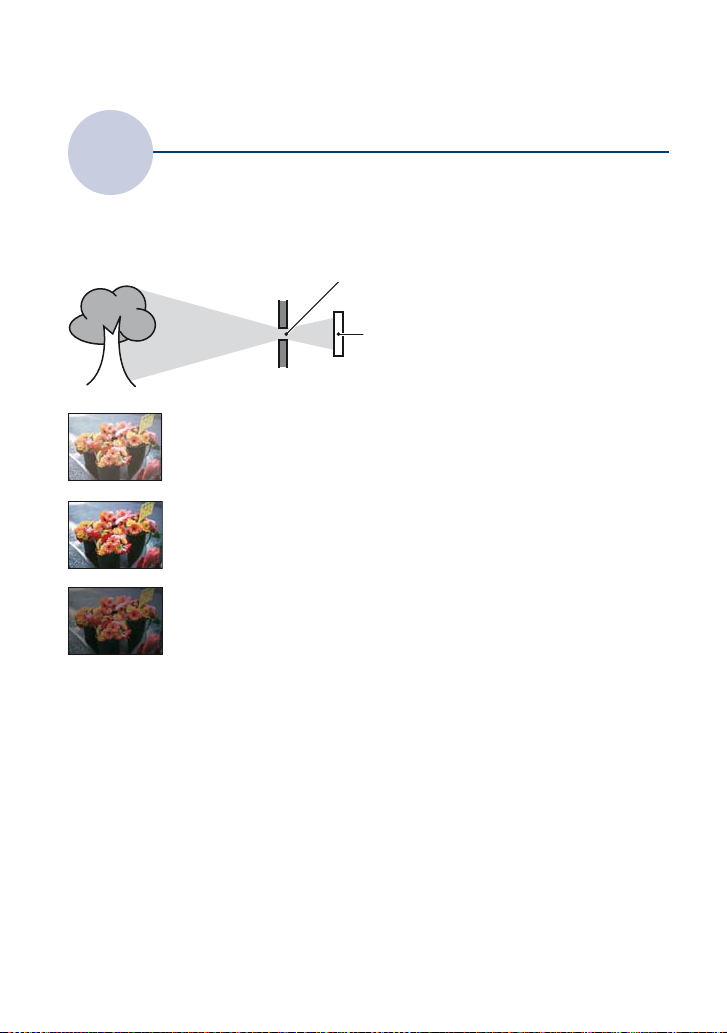
Perustekniikkoja hyvien kuvien saamiseksi
Valotus
Voit luoda erilaisia kuvia säätämällä valotusta ja ISO-herkkyyttä. Valotus on se määrä valoa,
jonka kamera saa, kun suljin vapautetaan.
Valon voimakkuuden säätö
Valotus:
Valotusaika = Se aika, jonka kamera saa valoa
Aukko = Sen aukon koko, josta valo pääsee kulkemaan
Ylivalotus
= liian paljon valoa
Vaalea kuva
Oikea valotus Manuaalinen valotus:
Alivalotus
= liian vähän valoa
Tumme mpi kuva
(sulkimen nopeus).
läpi.
ISO (Suositeltava valotusarvo)
Kuvausherkkyys
=
Valotus asetetaan automaattisesti oikeaan
arvoon automaattisäätötilaa käytettäessä.
Voit kuitenkin säätää sitä manuaalisesti
alla mainittujen toimintojen avulla.
Voit säätää valotusajan ja aukon arvon
manuaalisesti (sivu 38).
EV-arvon säätäminen:
Voit säätää kameran määrittämää valotusta
(sivut 24 ja 40).
Mittausmuoto:
Voit muuttaa sitä kohteen osaa, josta
valotus määritetään (sivu 56).
10
Page 11
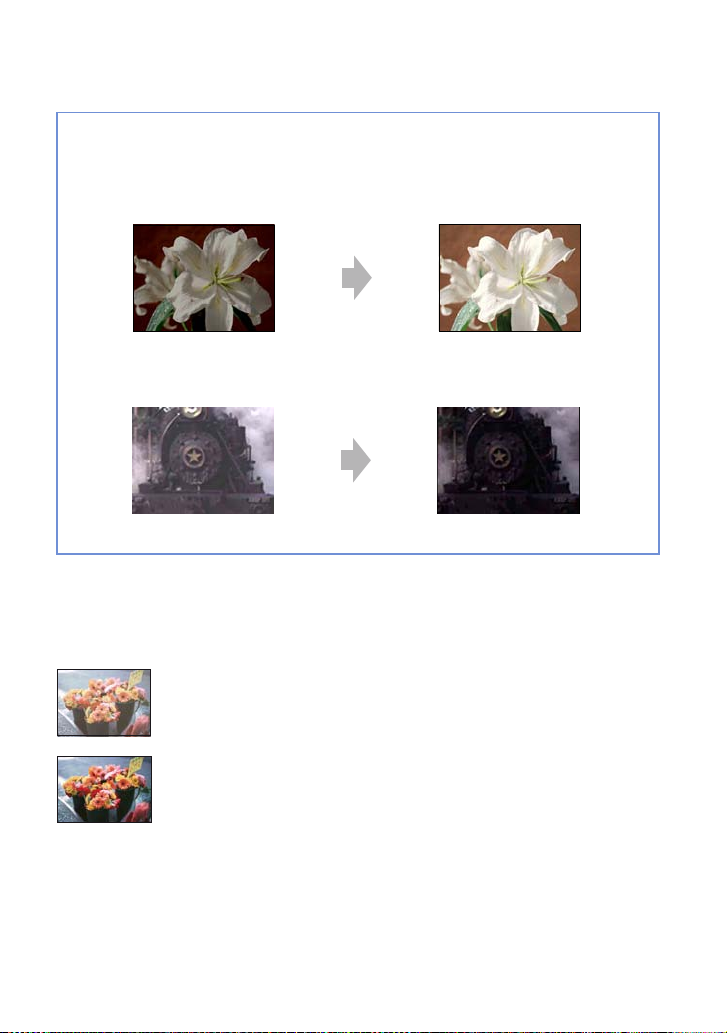
Perustekniikkoja hyvien kuvien saamiseksi
Valotusarvoa koskevia vinkkejä (EV)
Kuvattaessa vaaleita kohteita, kuten taustavalaistuja tai lumisia kohteita, kamera määrittää, että kohde on
vaalea ja voi asettaa kuvalle normaalia tummemman valotuksen. Tällöin valotusta kannattaa säätää +
(plus) -suuntaan.
Säädä + -suuntaan
Kuvattaessa tummia kohteita, kamera määrittää, että kohde on tumma ja voi asettaa kuvalle normaalia
vaaleamman valotuksen. Tällöin valotusta kannattaa säätää – (miinus) -suuntaan.
Säädä – -suuntaan
Voit tarkistaa valotuksen histogrammikaaviosta. Varo yli- tai alivalottamasta kohdetta (jolloin tuloksena
on vaalea tai tumma kuva).
ISO-herkkyyden säätäminen (Suositeltava valotusarvo)
ISO-herkkyys on tallennusvälineiden nopeusasetus, jossa on valoa vastaanottava
kuvatunnistin. Vaikka valotus olisi sama, kuvat ovat erilaisia ISO-herkkyyden mukaan.
ISO-herkkyyden säätämisestä on lisätietoja sivulla 39.
Suuri ISO-herkkyys
Kuvasta tulee kirkas, vaikka kuvausympäristössä olisi vain vähän valoa.
Kuvaan tulee yleensä kuitenkin kohinaa.
Pieni ISO-herkkyys
Kuvasta tulee tasaisempi.
Jos valotus ei riitä, kuvasta voi kuitenkin tulla tumma.
11
Page 12
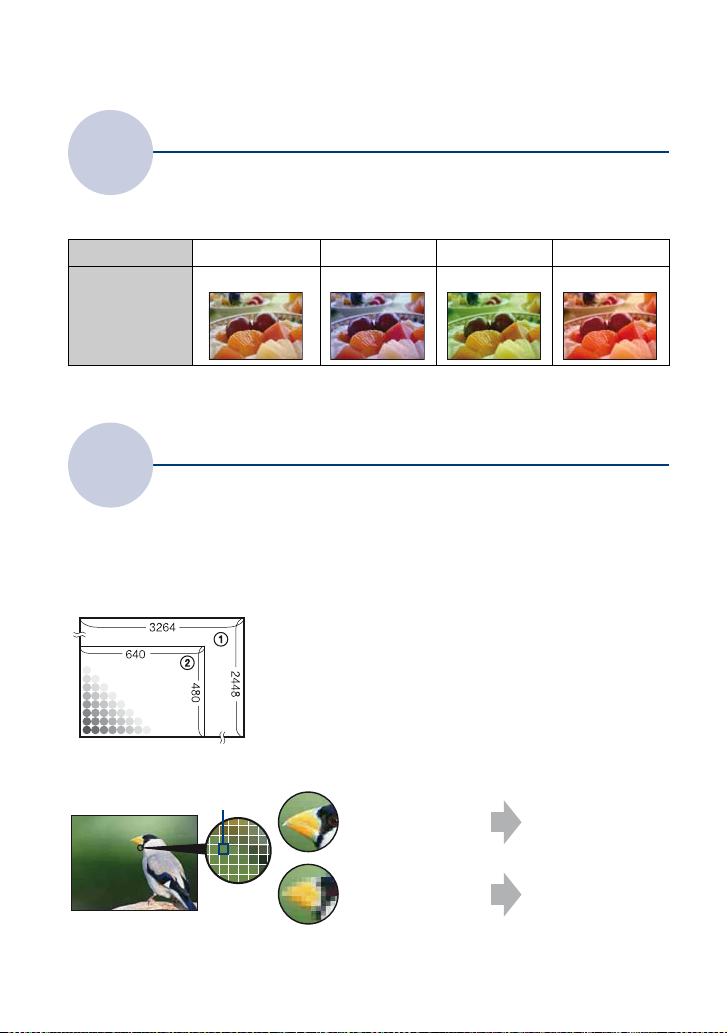
Perustekniikkoja hyvien kuvien saamiseksi
Väri
Valaistuksen vaikutus
Valaistusolosuhteet vaikuttavat kohteen havaittavaan väriin.
Esimerkki: valonlähteiden vaikutus kuvan väriin
Sää/valaistus
Valon ominaisuudet
Päivänvalo Pilvinen Loistelamppu Hehkulamppu
Valkoinen (vakio) Sinertävä Vihertävä Punertava
Värisävyt säätyvät automaattisesti automaattisäätötilaa käytettäessä.
Voit säätää värisävyjä manuaalisesti [Valkotasap.]-asetuksen avulla (sivu 57).
Laatu
”Kuvan laatu” ja ”kuvakoko”
Digitaalikuva koostuu joukosta pieniä pisteitä, joita kutsutaan kuvapisteiksi.
Jos kuva sisältää suuren määrän kuvapisteitä, kuvatiedosto on suuri ja vie paljon muistia ja
kuvassa näkyy tarkkoja yksityiskohtia. ”Kuvakoko” ilmaistaan kuvapisteiden määränä. Vaikka
et voikaan nähdä eroa kameran näytössä, kuvien tarkkuus ja tietojen käsittelyyn tarvittava aika
ovat erilaiset, kun kuva tulostetaan tai näytetään tietokoneen näytöllä.
Kuvapisteiden ja kuvakoon selitys
1 Kuvakoko: 8M
3264 kuvapistettä × 2448 kuvapistettä = 7 990 272
kuvapistettä
Kuvapisteet
2 Kuvakoko: VGA
640 kuvapistettä × 480 kuvapistettä = 307 200
kuvapistettä
Käytettävän kuvakoon valitseminen (sivu 13)
Kuvapiste
12
Paljon kuvapisteitä
(hienolaatuinen kuva
ja suuri tiedoston
koko)
Vähän kuvapisteitä
(karkea kuva ja pieni
tiedoston koko)
Esimerkki: Tulostus
A3-kokoon asti
Esimerkki:
Sähköpostiviestin
liitetiedosto
Page 13

Perustekniikkoja hyvien kuvien saamiseksi
Tehdasasetukset on merkitty symbolilla .
Kuvakoko
8M (3264×2448) Enintään A3-tulosteille Vähemmän
1)
(3264×2176) Kuvaa kuvasuhteella 3:2
3:2
5M (2592×1944) Enintään A4-tulosteille
3M (2048×1536) Enintään 10×15 cm:n tai 13×18
VGA (640×480) Kuvaa pienellä kuvakoolla
2)
16:9
(1920 × 1080) Kuvaa HDTV-kuvasuhteella
1) Kuvat tallennetaan käyttäen 3:2-sivusuhdetta, joka on esimerkiksi valokuvapapereiden ja postikorttien
sivusuhde.
2) Kuvan molemmat sivut voivat rajautua pois tulostettaessa (sivu 123).
Videon kuvakoko Kuvia sekunnissa Käyttöohjeita
Käyttöohjeita Kuvien määrä Tulostaminen
Hieno
cm:n tulosteille
sähköpostin liitteeksi
Enemmän
Karkea
640(hieno) (640×480) Noin 30 Kuvaa korkealaatuista elokuvaa televisiolle
640(vakio) (640×480) Noin 17 Kuvaa normaalilaatuista elokuvaa
televisiolle
320 (320×240) Noin 8 Kuvaa pienessä koossa sähköpostin
liitteeksi
• Mitä suurempi kuvakoko, sitä parempi kuvan laatu.
• Mitä enemmän kuvia sekunnissa toistetaan, sitä tasaisempaa toisto on.
13
Page 14
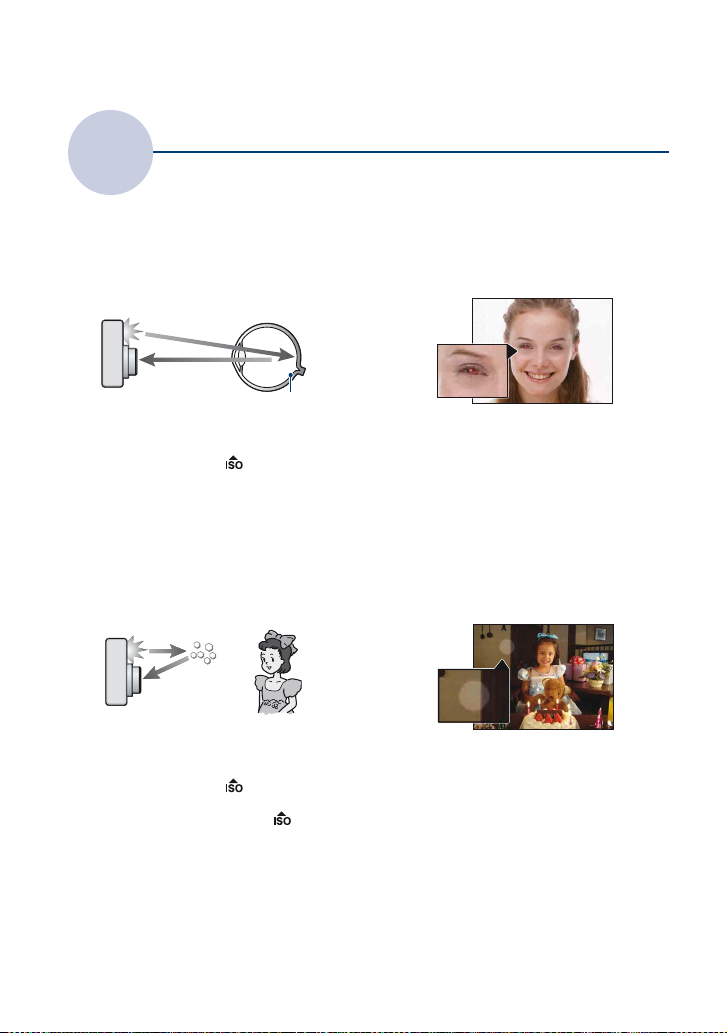
Perustekniikkoja hyvien kuvien saamiseksi
Salamavalo
Salaman käyttö
Salamaa käytettäessä silmät voivat näkyä punaisina tai kuvaan voi tulla valkoisia kehämäisiä
täpliä. Näitä ilmiöitä voi vähentää seuraavilla tavoilla.
”Punasilmäisyys”
Tämä johtuu salamavalon heijastumisesta kuvattavan henkilön verkkokalvon verisuonista, kun
henkilön silmät ovat täysin avoimina hämärässä paikassa.
Kamera Silmä
Verkkokalvo
”Punasilmäisyyden” vähentäminen
• Valitse [Punasilm.esto] -asetukseksi [Päällä] (sivu 59).
• Valitse valotusohjelmaksi (Suuri herkkyys -tila)* (sivu 32). (Salama poistetaan automaattisesti
käytöstä.)
• Kun kuvattavan henkilön silmistä tulee punaisia, korjaa kuva katseluvalikon [Parantelu]-toiminnolla
(sivu 65) tai kameran mukana tulevalla ”Picture Motion Browser” -ohjelmalla.
”Valkoiset kehämäiset täplät”
Tämä johtuu ilmassa objektiivin läheisyydessä olevista hiukkasista (pölystä, siitepölystä tms.),
jotka kameran salama voi tuoda näkyviin.
Kamera
Hiukkaset (pöly,
siitepöly tms.)
ilmassa
”Valkoisten kehämäisten täplien” vähentäminen
• Valaise huone ja kuvaa ilman salamaa.
• Valitse valotusohjelmaksi (Suuri herkkyys -tila)*. (Salama poistetaan automaattisesti käytöstä.)
* Vaikka valotusohjelmaksi valitaan (Suuri herkkyys -tila), valotusaika voi olla normaalia pitempi
hämärässä tai pimeässä. Käytä tällöin jalustaa tai pidä kuvaamiseen käyttämääsi kättä painettuna kylkeäsi
vasten, kun painat suljinpainiketta.
Kohde
14
Page 15

Osien tunnistaminen
Katso yksityiskohtaiset käyttötiedot
suluissa olevilta sivuilta.
Vain DSC-H9
A POWER-painike/POWER-merkkivalo
B Tilapyörä (26)
C Suljinpainike (27)
D Kaukosäädinsignaalin tunnistin
E AF-apuvalo (79)/itselaukaisimen valo
(29)
F Objektiivi
G Salamavalo (29)
H Etsimen säätöpyörä
• Kun valitset etsimen käytön FINDER/LCDpainikkeella, käännä etsimen säätöpyörää
näkökykysi mukaan, jotta kuva näkyy
terävänä etsimessä.
I Olkahihnan pidike
J Monikäyttöliitäntä
Käytetään seuraavissa tilanteissa:
• Luotaessa USB-yhteys kameran ja
tietokoneen välille.
• Liitettäessä kamera television audio-/
videotuloliitäntöihin.
• Liitettäessä kamera PictBridgeyhteensopivaan tulostimeen.
Vain DSC-H9
K /BRK -painike (53)
L (mittausmuoto) -painike (56)
M NIGHTSHOT-kytkin
15
Page 16

Osien tunnistaminen
A Etsin
B (toisto) -painike (43)
C FINDER/LCD -painike
D LCD-näyttö (24)
Vain DSC-H9
• LCD-näytön kulmaa voi säätää eri
kuvaustilanteiden mukaan.
E MENU-painike (49)
F Ohjauspainike (sisäpuolella)/
asetuspyörä (ulkopuolella) (35)
Valikko käytössä: v/V/b/B/z (49)
Valikko ei käytössä: DISP/ / /
(24, 29)
16
G HOME-painike (47)
H Mikrofoni
I Kuvattaessa: Zoom (W/T) -painike (28)
Katseltaessa: / (toistozoomaus)
-painike/ (hakemisto) -painike
(43, 44)
J DC IN -liitäntä/DC IN -liitännän kansi
Käytettäessä AC-LS5K-verkkolaitetta (ei
mukana)
1 DC IN -liitäntään
v-merkki
2 Seinäpistorasiaan
• Akkua ei voi ladata kytkemällä kamera ACLS5K-verkkolaitteeseen. Lataa akku
akkulaturilla.
K Olkahihnan pidike
L Kaiutin
M Akkulokeron/”Memory Stick Duo”
-lokeron kansi
N Jalustan liitäntä (pohjassa)
• Käytä jalustaa, jonka ruuvin pituus on
enintään 5,5 mm. Jos ruuvi on pitempi kuin
5,5 mm, kameraa ei ehkä voi kiinnittää
tukevasti jalustaan ja kamera voi vaurioitua.
O Akkulokero
P Akun poistovipu
Q ”Memory Stick Duo” -korttipaikka
R Käyttövalo
Page 17
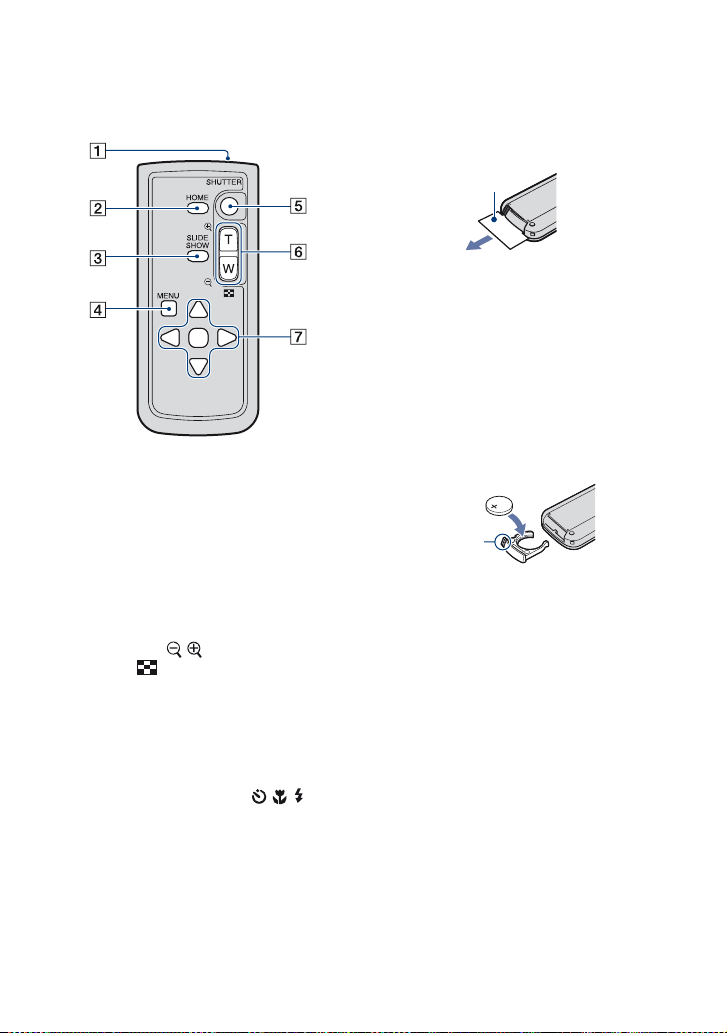
Osien tunnistaminen
Kaukosäädin
A Lähetin
B HOME-painike (47)
C SLIDE SHOW -painike (62)
• Voit katsella kuvaesitystä painamalla tätä
painiketta.
D MENU-painike (49)
E SHUTTER-painike (27)
• Ei voi painaa puoliväliin alas.
F Kuvattaessa: Zoom (W/T) -painike (28)
Katseltaessa: / (toistozoomaus)
-painike/ (hakemisto) -painike
(43, 44)
• Nopea zoomaus ei ole mahdollinen, vaikka
kaukosäätimen zoomauspainike painetaan
aivan pohjaan.
G Ohjauspainike
Valikko käytössä: v/V/b/B/z (49)
Valikko ei käytössä: DISP/ / /
(24, 29)
Huomautuksia
• Poista eristyskalvo ennen kaukosäätimen
käyttöä.
Eristyskalvo
• Käytä kameraa osoittamalla kaukosäätimellä
kaukosäätimen tunnistinta (sivu 15).
Kaukosäätimen pariston vaihtaminen
1 Paina kielekettä, aseta sormen kynsi uraan
ja vedä akkukotelo ulos.
2 Aseta uusi paristo tilalle siten, että + -puoli
on itseäsi kohti.
3 Aseta paristokotelo takaisin
kaukosäätimeen niin, että se naksahtaa
paikalleen.
Kieleke
• Kaukosäätimessä käytetään litiumkolikkoparistoa (CR2025). Älä käytä muita kuin
CR2025-paristoja.
17
Page 18
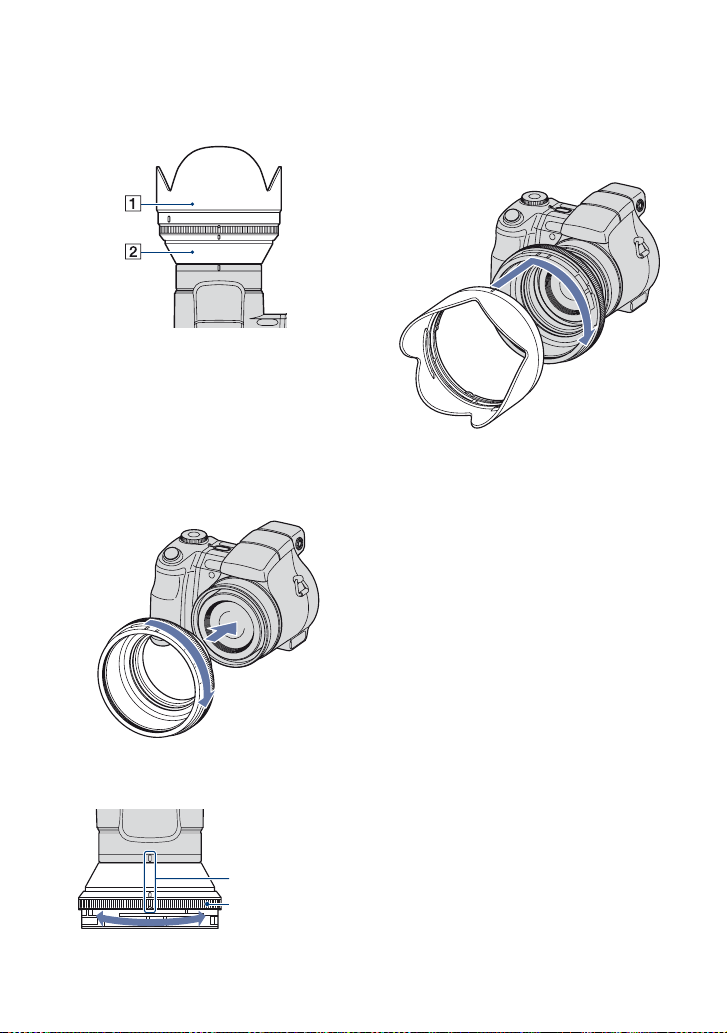
Osien tunnistaminen
Vastavalosuoja/sovitinrengas
A Vastavalosuoja
B Sovitinrengas
Vastavalosuojan kiinnittäminen
Kuvattaessa kirkkaissa olosuhteissa, kuten ulkona,
vastavalosuojaa kannattaa käyttää, jotta liiallinen
valo ei heikennä kuvan laatua.
1 Kiinnitä sovitinrengas, kun virta on
katkaistuna.
3 Käännä vastavalosuojaa ja kohdista sen
merkki kohdistusrenkaaseen, niin että
kuulet naksahduksen. Pidä tätä tehdessäsi
sovitinrenkaan merkkiä paikallaan.
• Objektiivin suojuksen voi kiinnittää, kun
vastavalosuoja on paikallaan.
• Kun käytät vastavalosuojaa, ota huomioon
seuraavat seikat:
– AF-apuvalon näkyminen saattaa estyä.
– Night Shot -infrapunavalon näkyminen
saattaa estyä. (vain DSC-H9)
– Salamavalon näkyminen saattaa estyä, jolloin
kameran sisäänrakennettua salamaa
käytettäessä näkyy varjo.
– Kaukosäädinsignaalin tunnistimen näkyminen
saattaa estyä, jolloin kaukosäädin ei toimi
oikein.
2 Käännä kohdistusrengasta ja kohdista
sovitinrenkaassa oleva merkki kameran
merkkiin alla osoitetulla tavalla.
Merkit
Kohdistusrengas
18
Page 19
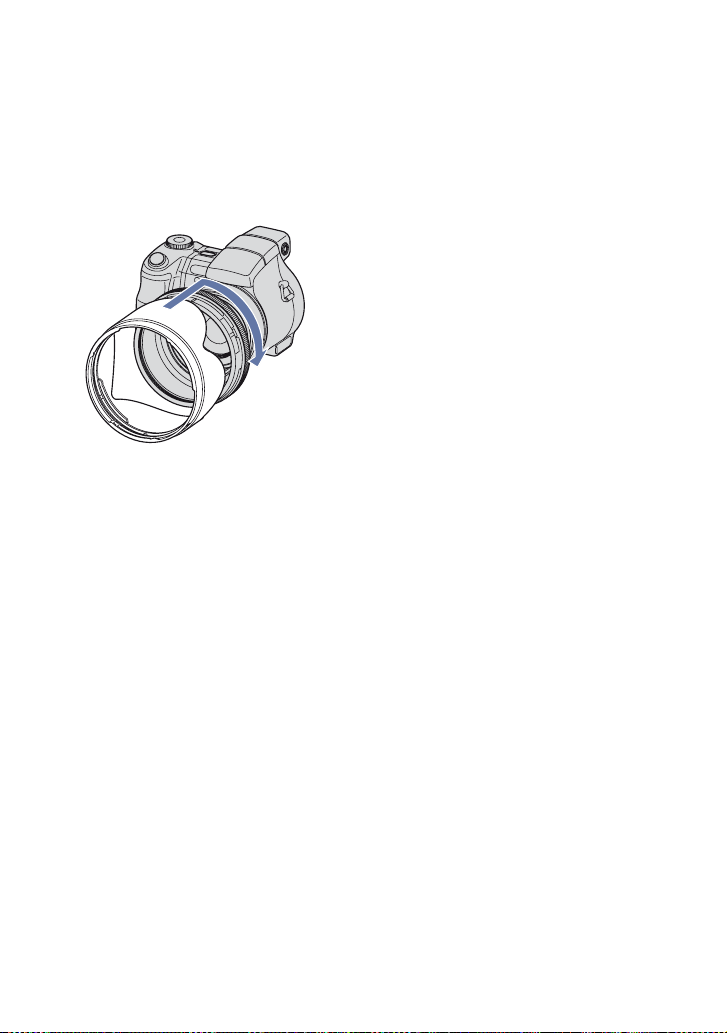
Osien tunnistaminen
Vastavalosuojan säilyttäminen
Vastavalosuojan voi kiinnittää kameraan
toisin päin, kun sitä ei tarvita.
Aseta vastavalosuoja alla osoitetulla tavalla
ja käännä vastavalosuojaa myötäpäivään,
kunnes kuulet naksahduksen.
Lisäobjektiivin (ei mukana)
kiinnittäminen
Kun haluat ottaa laajakulmakuvia tai tuoda
kaukana olevia kohteita lähelle, käytä
lisäobjektiivia.
1 Kiinnitä sovitinrengas.
2 Kiinnitä lisäobjektiivi.
• Kun käytät lisäobjektiiveja, tee kohdan
[Muunnoslinssi] (sivu 81) asetukset.
• Katso lisätietoja lisäobjektiivin mukana
toimitetusta käyttöohjeesta.
19
Page 20

Näytön ilmaisimet
Näyttö muuttuu joka kerta v (DISP)painiketta painettaessa (sivu 24).
Katso yksityiskohtaiset käyttötiedot
suluissa olevilta sivuilta.
Kuvattaessa valokuvia
Kuvattaessa videoita
A
Näyttö Ilmaisin
Akun jäljellä oleva varaus
E
P S A M Tilapyörä (26)
Akun vähäisen varauksen
varoitus (126)
Kuvakoko
Tilapyörä/valikko
(Valotusohjelma)
Night Shot (34) (vain DSCH9)
(51)
(31)
Näyttö Ilmaisin
Nauhoitustila (53)
BRK
±1.0
Mittausmuoto (56)
SteadyShot
Itselaukaisin (29)
Kontrasti (60)
Terävyys (60)
Valkotasapaino (57)
Kasvontunnistus (52)
Tärinävaroitus
• Ilmaisee, että tärinä voi
estää terävien kuvien
ottamisen valon
vähäisyyden vuoksi. Voit
kuitenkin ottaa kuvia,
vaikka tärinävaroitus olisi
näkyvissä. Suosittelemme
kuitenkin epäterävyyttä
vähentävän toiminnon tai
salamavalon käyttöä
valaistuksen parantamiseksi
tai jalustan tai muun tuen
käyttöä kameran
tukemiseksi (sivu 9).
Zoomauskerroin (
Väritila
(55)
(60)
28, 80)
20
Page 21
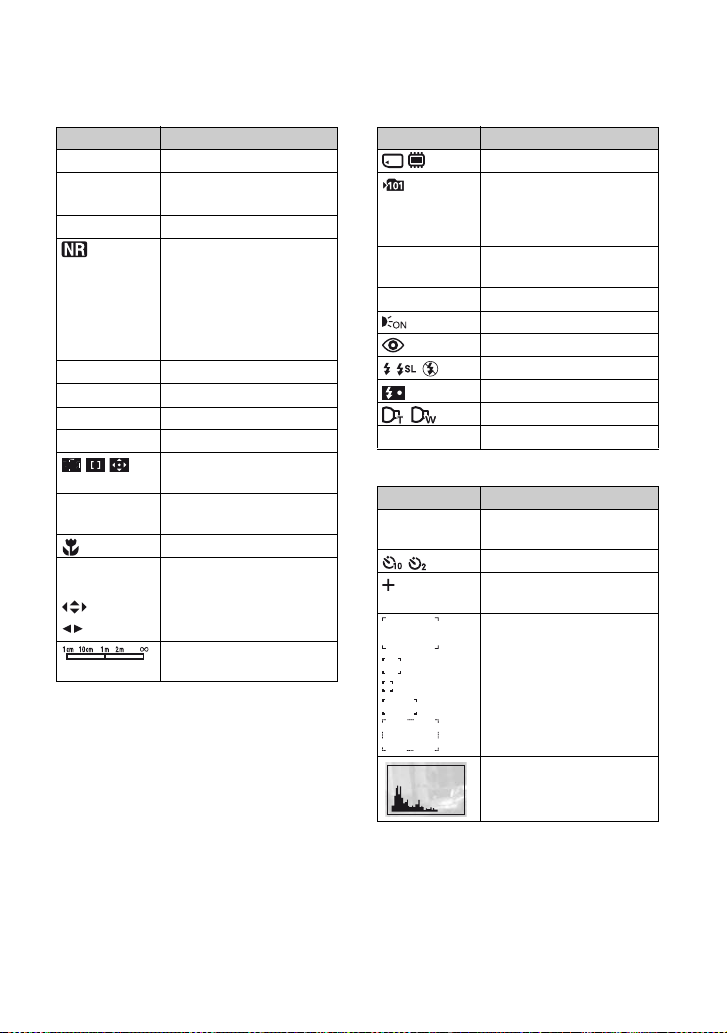
Näytön ilmaisimet
BC
Näyttö Ilmaisin
z AE/AF-lukko (27)
Valmis
KUVAA
ISO400 ISO-arvo (39)
125 Valotusaika
F3.5 Aukon arvo
+2.0EV Valotusarvo
00:00:12 Nauhoitusaika
AF-etäisyysmittarin ruudun
9 Manuaalinen tarkennus
z SET
z OK
MOVE
MOVE
Video/videon tallennuksen
valmiustila
Hidas suljin (NR)
• Kun valotusaika pitenee
tiettyä arvoa pidemmäksi
vähäisessä valossa, hidas
suljin -toiminto aktivoituu
automaattisesti ja vähentää
kuvakohinaa.
(40)
(40)
ilmaisin
(42)
(29)
Makro
Kuvauksen toimintaopas
Manuaalinen
tarkennuspalkki (42)
Näyttö Ilmaisin
Tallennusväline
Tallennuskansio
• Tämä ei ole näkyvissä
käytettäessä sisäistä
muistia.
96 Tallennettavissa olevien
00:00:00 Jäljellä oleva tallennusaika
Salamavalo-tila (29)
Muunnoslinssi (81)
REAR Salaman synkronointi (82)
kuvien määrä
AF-apuvalo
Punasilmäisyyden esto (59)
Salamavalo latautuu
(73)
(79)
D
Näyttö Ilmaisin
C:32:00 Itsediagnostiikkanäyttö
(126)
Itselaukaisin (29)
Pistemittauksen
hiusristikko
AF-etäisyysmittarin ruutu
(56)
(40)
Histogrammi (24)
21
Page 22
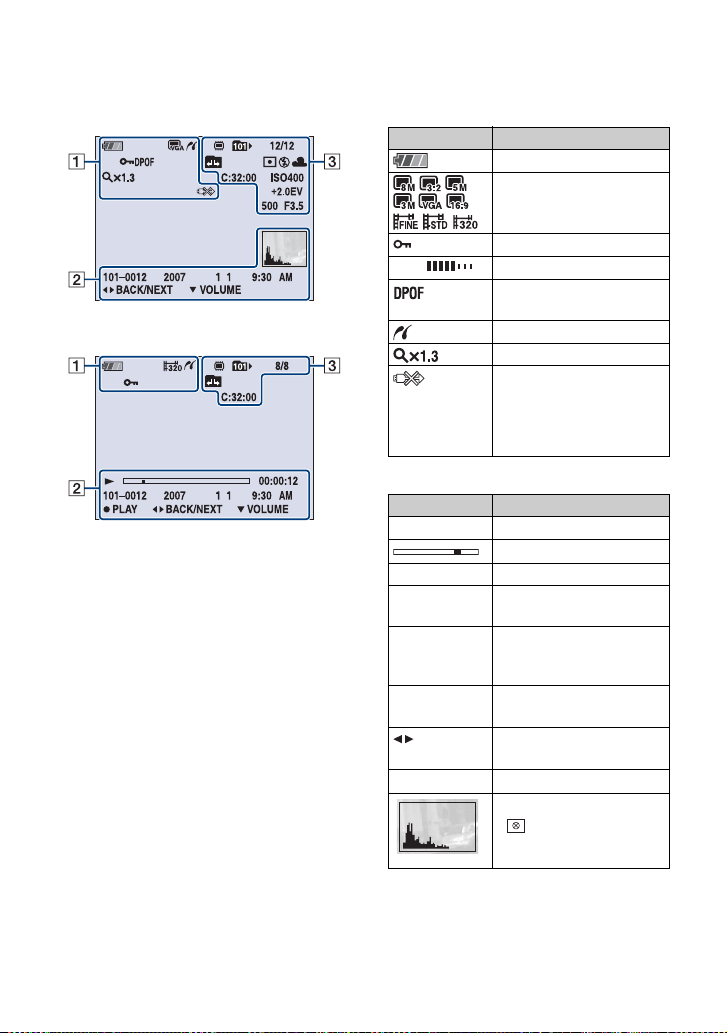
Näytön ilmaisimet
Katsottaessa valokuvia
Katsottaessa videoita
A
Näyttö Ilmaisin
Akun jäljellä oleva varaus
VOL. Äänitaso (43)
Kuvakoko
Suojaus (67)
Kuvatilaus (DPOF) -merkki
(51)
(112)
PictBridge-yhteys (110)
Zoomauskerroin (43)
PictBridge-yhteys (111)
• Älä irrota
monikäyttöliitäntäkaapelia,
kun tämä kuvake on
näytössä.
B
Näyttö Ilmaisin
N Toisto (43)
Toistokohdan osoitin
00:00:12 Laskuri
101-0012 Kansion ja tiedoston
2007 1 1
9:30 AM
z PLAY
numero
(70)
Toistokuvan
tallennuspäivämäärä ja
-aika
Kuvan toiston opaste
z STOP
BACK/
Valitse kuvat
NEXT
V VOLUME
Säädä äänitasoa
Histogrammi
• näkyy, kun
histogramminäyttö on
poissa käytöstä.
(24)
22
Page 23

Näytön ilmaisimet
C
Näyttö Ilmaisin
Toistoväline
Toistokansio
• Tämä ei ole näkyvissä
käytettäessä sisäistä
muistia.
8/8 12/12 Kuvan numero/valittuun
Kansion vaihto
Mittausmuoto (56)
Salamavalo
kansioon tallennettujen
kuvien määrä
• Tämä ei ole näkyvissä
käytettäessä sisäistä
muistia.
Valkotasapaino
(70)
(70)
(57)
C:32:00 Itsediagnostiikkanäyttö
(126)
ISO400 ISO-arvo (39)
+2.0EV Valotusarvo (40)
500 Valotusaika
F3.5 Aukon arvo
23
Page 24

Näytön muuttaminen
v (DISP)-painike
(Näyttöpainike)
Näyttö muuttuu joka kerta painiketta
v (DISP) painettaessa seuraavasti.
LCD-näytön taustavalon kirkkaus
Histogrammi näkyvissä
Toiston aikana
kuvan tiedot
tulevat näkyviin.
• Jos kuvia katsellaan ulkona kirkkaassa valossa,
lisää LCD-näytön taustavalon kirkkautta.
Akun varaus voi kuitenkin tällöin heiketä
normaalia nopeammin.
• Näyttöön ilmestyy Histogrammi t Ilmaisimet
pois t Ilmaisimet päällä kytkettäessä
televisioon (sivu 86).
• Histogrammi ei näy seuraavissa tilanteissa:
Kuvattaessa
– kun valikko on näkyvissä
– kun tallennetaan videota
Toiston aikana
– kun valikko on näkyvissä
– hakemistotilassa
– kun toistozoomaus on käytössä
– kun valokuvia käännetään
– kun toistetaan videota
• Histogrammissa voi näkyä suuria muutoksia
kuvattaessa ja toistettaessa, kun
– salama välähtää
– valotusaika on pitkä tai lyhyt
• Histogrammi ei ehkä näy muilla kameroilla
otettuja kuvia katseltaessa.
z EV (valotusarvo) -asetuksen säätäminen
histogrammin avulla
A
Ilmaisimet poissa
Ilmaisimet näkyvissä
24
Histogramminäyttö (sivu 24)
B
KirkasTumma
Histogrammi on kaavio, joka näyttää kuvan
kirkkauden. Saat histogrammin näkyviin
kuvan sisäpuolelle asettamalla tilapyörän
muuhun asentoon kuin ja painamalla
toistuvasti v (DISP). Jos kaavio on
painottunut oikealle, kuva on kirkas, ja jos
kaavio on painottunut vasemmalle, kuva on
pimeä.
A Kuvapisteiden määrä
B Kirkkaus
• Histogrammi tulee näkyviin myös yhtä kuvaa
toistettaessa, mutta valotusta ei voi säätää.
Page 25
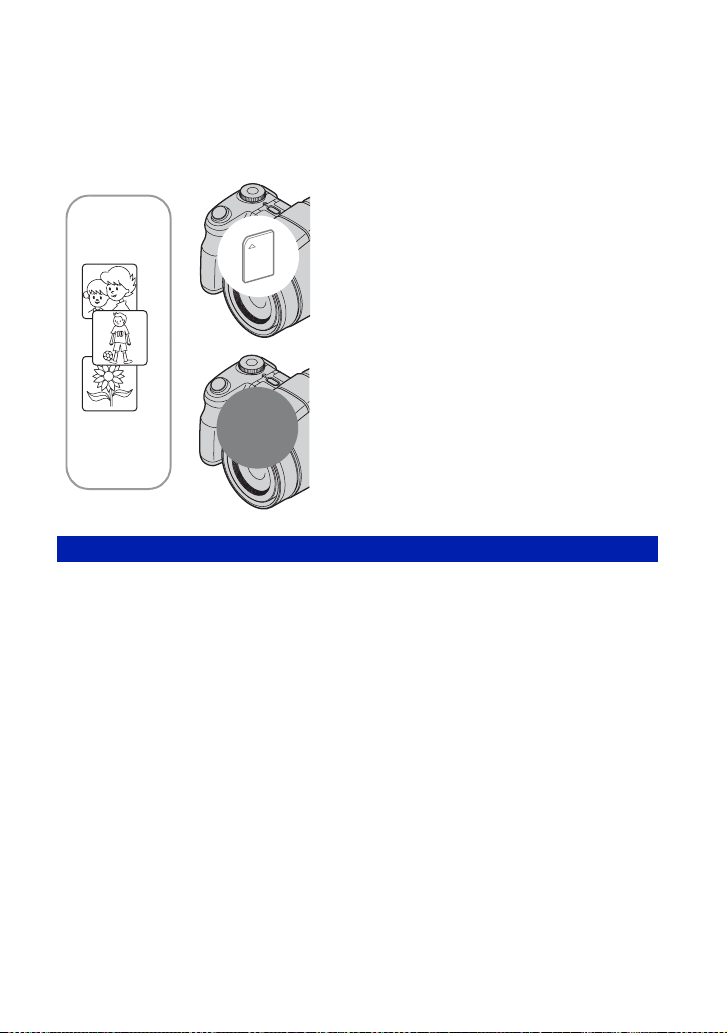
Sisäisen muistin käyttäminen
Kamerassa on noin 31 Mt sisäistä muistia. Tätä muistia ei voi irrottaa kamerasta. Tähän
sisäiseen muistiin voi tallentaa kuvia, vaikka kamerassa ei olisi ”Memory Stick Duo” -korttia.
• Niitä videoita, joiden kokoasetus on [640(hieno)], ei voi tallentaa sisäiseen muistiin.
Kun kamerassa on ”Memory Stick Duo” -kortti
[Tallentaminen]: Kuvat tallennetaan ”Memory Stick
Duo” -korttiin.
[Toisto]: ”Memory Stick Duo” -kortissa olevat kuvat
toistetaan.
B
B
Sisäiseen muistiin tallennettu kuvadata
On aina suositeltavaa kopioida (varmuuskopiointi) tiedot jommallakummalla seuraavista
tavoista.
Datan kopiointi (varmuuskopiointi) ”Memory Stick Duo” -korttiin
Varaa saataville ”Memory Stick Duo” -muistikortti, jossa on tilaa vähintään 64 Mt, ja noudata
sitten ohjeita, jotka ovat kohdassa [Kopioi] (sivu 74).
Datan kopiointi (varmuuskopiointi) tietokoneen kiintolevylle
Varmista, ettei kamerassa ole ”Memory Stick Duo” -korttia, ja noudata sitten sivuilla 92–94
olevia ohjeita.
Sisäinen
muisti
[Valikko, Asetukset jne.]: Eri toiminnot kohdistetaan
”Memory Stick Duo” -kortissa oleviin kuviin.
Kun kamerassa ei ole ”Memory Stick Duo”
-korttia
[Tallentaminen]: Kuvat tallennetaan kameran sisäiseen
muistiin.
[Toisto]: Sisäisessä muistissa olevat kuvat toistetaan.
[Valikko, Asetukset jne.]: Eri toiminnot kohdistetaan
sisäisessä muistissa oleviin kuviin.
• ”Memory Stick Duo” -kortissa olevaa kuvadataa ei voi kopioida sisäiseen muistiin.
• Sisäiseen muistiin tallennetut tiedot voi kopioida tietokoneeseen liittämällä kameran ja tietokoneen
toisiinsa monikäyttöliitäntäkaapelilla. Tietokoneessa olevia tietoja ei kuitenkaan voi kopioida sisäiseen
muistiin.
25
Page 26
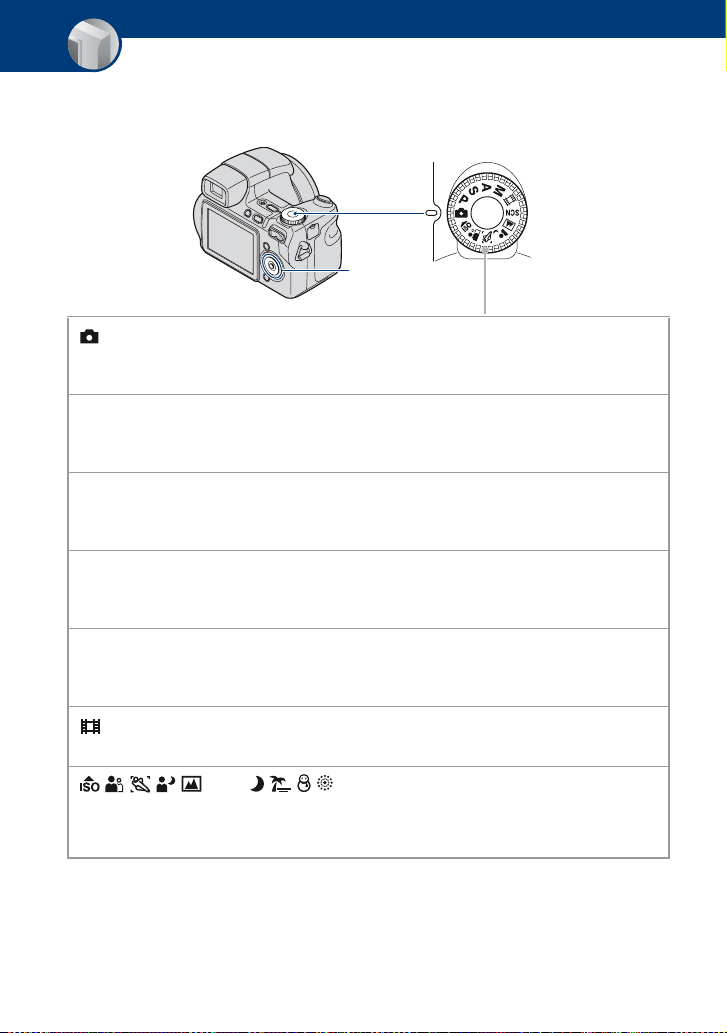
Peruskäyttö
Tilapyörän käyttäminen
Aseta tilapyörä haluamasi toiminnon kohdalle.
: Valokuvan automaattisäätötila
Tämän avulla on helppo ottaa kuvia, koska asetukset säädetään
automaattisesti (sivu 27).
P: Ohjelmoitava autom.*
Tätä käytettäessä valotus (sekä valotusaika että aukon arvo) säädetään
automaattisesti (sivu 36).
S: Valotusajan ensisijaisuus*
Tätä käytettäessä kuvan voi ottaa, kun valotusaika on ensin valittu
manuaalisesti (sivu 37).
A: Aukon ensisijaisuus*
Tätä käytettäessä kuvan voi ottaa, kun aukon arvo on ensin valittu
manuaalisesti (sivu 38).
Tilapyörä
Ohjauspainike
M: Manuaalinen valotus*
Tätä käytettäessä kuvan voi ottaa, kun valotus (sekä valotusaika että aukon
arvo) on ensin valittu manuaalisesti (sivu 38).
: Videon kuvaus -tila
Tätä käytettäessä videoita voi kuvata yhdessä äänen kanssa (sivu 27).
/ / / / /SCN ( ): Valotusohjelma-tila
Tätä käytettäessä kuvia voi ottaa valmiilla asetuksilla tilanteen mukaan
(sivu 31).
*Voit valita eri asetuksia valikon avulla. (Jos haluat lisätietoja käytettävissä olevista toiminnoista
t sivu 50)
26
Page 27

Kuvien ottaminen helposti (Automaattisäätötila)
Suljinpainike
Makropainike
z-painike
Ohjauspainike
FINDER/LCD
Zoomauspainike
MENU-painike
HOME-painike
Tilapyörä
Etsin
-painike
1 Valitse haluamasi toiminta tilapyörästä.
Kuvattaessa valokuvia (Automaattisäätö-tila): Valitse .
Kuvattaessa videoita: Valitse .
2 Pidä kamerasta tukevasti kiinni käsivarret sivuilla.
DISP-painike
Salamapainike
Itselaukaisinpainike
v/V/b/B-painike
Sijoita kohde
tarkennuskehyksen
keskelle.
Peruskäyttö
3 Ota kuva painamalla suljinpainiketta.
Kuvattaessa valokuvia:
1Tarkenna pitämällä suljinpainiketta puoliväliin painettuna.
z (AE/AF-lukko)-ilmaisin (vihreä) vilkkuu, kuuluu piippaus ja ilmaisin lakkaa vilkkumasta ja jää
palamaan.
27
Page 28
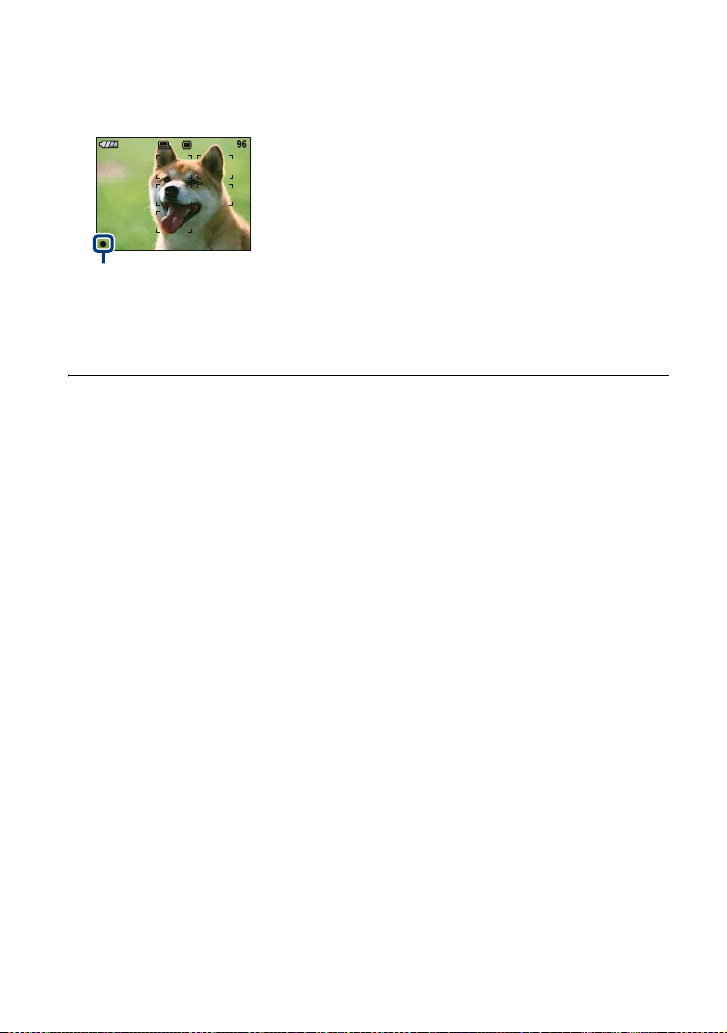
Kuvien ottaminen helposti (Automaattisäätö-tila)
2Paina suljinpainike kokonaan alas.
AE/AF-lukkoilmaisinAE/AF-lukkoilmaisin
Kuvattaessa videoita:
Paina suljinpainike kokonaan alas.
Kun haluat lopettaa kuvauksen, paina suljinpainike uudelleen kokonaan alas.
Valokuvattaessa kohdetta, johon on vaikea tarkentaa
• Lyhyin kuvausetäisyys on noin 50 cm (W)/120 cm (T). Käytä kuvauksessa lähikuvaustilaa (Makro), kun
kuvaat kohdetta lyhyintä kuvausetäisyyttä lähempää (sivu 29).
• Jos kamera ei pysty tarkentamaan kohteeseen automaattisesti, valotuksen/tarkennuksen (AE/AF)
lukituksen ilmaisin alkaa vilkkua hitaasti eikä piippausta kuulu. Lisäksi AF-etäisyysmittarin ruutu katoaa.
Sommittele kuva ja tarkenna uudelleen.
Vaikeasti tarkennettavia kohteita:
– kamerasta etäällä olevat ja pimeät kohteet
– kohteet, joiden kontrasti taustaan nähden on vähäinen
– lasin läpi näkyvät kohteet
– nopeasti liikkuvat kohteet
– valoa heijastavat tai kiiltävät kohteet
– valoa vilkkuvat kohteet
– taustavalaistut kohteet.
W/T Zoomauksen käyttö
Voit zoomata painamalla T ja peruuttaa zoomauksen painamalla W.
Jos painat painiketta vain hieman, zoomaus tapahtuu hitaasti, ja jos painat painikkeen täysin
alas, zoomaus tapahtuu nopeasti.
• Jos zoomaus on suurempi kuin 15-kertainen, kamera käyttää digitaalizoomausta.
Jos haluat lisätietoja [Digitaalizoomaus]-asetuksista ja kuvanlaadusta, katso sivua 80.
• Vaikka painat painikkeen täysin alas, kamera zoomaa hitaasti kuvattaessa videota.
28
Page 29

Kuvien ottaminen helposti (Automaattisäätö-tila)
Salamavalo (salamavalotilan valitseminen valokuvausta varten)
Paina ohjauspainikkeesta B ( ) toistuvasti, kunnes haluamasi tila on valittuna.
(Ei ilmaisinta): Automaattisalama
Välähtää, jos valoa ei ole tarpeeksi tai kohteen takana on valoa (oletusasetus).
: Pakotettu salama päällä
: Hidas suljin (pakotettu salama päällä)
Valotusaika on pitkä pimeissä paikoissa, jotta salamavalon vaikutuksen ulkopuolelle jäävä kohteen
tausta voidaan kuvata selvästi.
: Pakotettu salama pois
• Salama ponnahtaa automaattisesti ulos ja välähtää. Sulje salama käsin käytön jälkeen.
• Salama välähtää kahdesti. Ensimmäinen välähdys asettaa valon määrän.
• Kun salamavalo latautuu, näytössä näkyy .
Makro (lähikuvaus)
Paina ohjauspainikkeesta b ( ) toistuvasti, kunnes haluamasi tila on valittuna.
(Ei ilmaisinta): Makro pois päältä
: Makro päällä (W-puoli: vähintään noin 1 cm; T-puoli: vähintään noin 120 cm)
Makro
• Zoomauksen asettaminen W-ääriasentoon on suositeltavaa.
• Tarkennetusta alueesta tulee kapea, eikä kohde ole ehkä kokonaan tarkka.
• Automaattitarkennuksen nopeus tippuu, kun kuvaat valokuvia Makro-tilassa.
Itselaukaisimen käyttäminen
Paina ohjauspainikkeesta V ( ) toistuvasti, kunnes haluamasi tila on valittuna.
Peruskäyttö
(Ei ilmaisinta): Itselaukaisin ei ole käytössä
: Itselaukaisimen viive on 10 sekuntia
: Itselaukaisimen viive on 2 sekuntia
Paina suljinpainiketta, niin itselaukaisimen valo alkaa vilkkua ja kuuluu piippaus, kunnes
suljin toimii.
29
Page 30

Kuvien ottaminen helposti (Automaattisäätö-tila)
Itselaukaisimen valo
Peruuta painamalla V ( ) uudestaan.
• Käyttämällä itselaukaisimen 2 sekunnin viivettä voit vähentää epäterävyyttä, jota voi syntyä
kamera täristessä laukaisinta painettaessa.
LCD-näytön kulman säätäminen
LCD-näytön kulmaa voi säätää.
• LCD-näytön pakottaminen ääriasentojen yli voi vioittaa kameraa.
30
Page 31

Valokuvien ottaminen (Valotusohjelma)
Valotusohjelman voi valita kahdella tavalla - tilapyörällä ja valikosta - ja mahdolliset valinnat
vaihtelevat vastaavasti.
MENU-painike
Suljinpainike
Tilapyörä
Ohjauspainike
Valitseminen tilapyörän avulla
1 Valitse haluamasi valotusohjelma ( / / / / ) tilapyörän avulla.
2 Ota kuva painamalla suljinpainiketta.
Valitseminen valikosta
1 Valitse SCN tilapyörän avulla.
Peruskäyttö
2 Paina MENU-painiketta ja valitse vaihtoehto / / / painamalla b/B
ohjauspainikkeesta (sivu 49).
3 Ota kuva painamalla suljinpainiketta.
• Seuraavalla sivulla on lisätietoja tilasta.
Valotusohjelman poistaminen käytöstä
Aseta tilapyörä muuhun kuin Valotusohjelma-tilaan.
31
Page 32

Valokuvien ottaminen (Valotusohjelma)
Valotusohjelma-tilat
Seuraavat tilat on määritetty valmiiksi vastaaviin olosuhteisiin sopiviksi.
Tilapyörän avulla valittavat tilat
Suuri herkkyys
Mahdollistaa kuvaamisen ilman
salamavaloa vähäisessä valossa ja
vähentää epäterävyyttä.
Henkilökuva
Kuvaus siten, että kohde pysyy
tarkkana mutta tausta tulee
epätarkaksi.
Edistynyt
urheilukuvaus
Sopii nopeasti liikkuvien
kohteiden, kuten urheilijoiden
kuvaukseen.
• Kun suljin painetaan puoliksi
alas, kohteen liikkumista
ennakoidaan ja tarkennusta
säädetään.
Hämärä muotokuva*
Sopii muotokuvien ottamiseen
vähäisessä valossa. Mahdollistaa
hämärässä ihmisten kuvaamisen
terävinä menettämättä ympäristön
hämärää tunnelmaa.
Valikosta valittavat tilat
Hämärä*
Mahdollistaa kaukana olevien
yönäkymien kuvaamisen
menettämättä ympäristön
hämärää tunnelmaa.
Hiekkaranta
Meren tai järven rannalla
kuvattaessa veden sininen väri
tallentuu voimakkaana.
Lumi
Käytä tätä tilaa kuvatessasi
lumisessa ympäristössä tai
muussa paikassa, jossa kuvassa on
pääasiassa valkoista. Siten värit
säilyvät luonnollisina ja kuvat
selkeinä.
Ilotulitus*
Mahdollistaa ilotulituksen
kuvaamisen kaikkine väreineen.
Maisema
Kamera tarkentaa vain kaukana
oleviin kohteisiin esimerkiksi
maisemakuvia varten.
*Valotusaika on normaalia hitaampi kuvattaessa seuraavissa tiloissa: (Hämärä muotokuva),
(Hämärä) ja (Ilotulitus). Jalustan käyttäminen on suositeltavaa epäterävyyden estämiseksi.
32
Page 33

Valokuvien ottaminen (Valotusohjelma)
Toiminnot, joita voidaan käyttää valotusohjelmassa
Kamera määrittää toimintoyhdistelmän, jotta kuvasta tulee ohjelman valintojen mukainen.
Kaikki toiminnot eivät ole käytettävissä kaikissa valotusohjelmissa.
( : voit valita haluamasi asetuksen.)
Makro ——— —
Salamavalo — / / /
Kasvontunnistus — ———————
Sarjakuvaus/
haarukointi
EV
Valkotasap. *————————
Punasilm.esto —— — —
SteadyShot
Itselaukaisin —
* [Salamavalo]-toimintoa ei voi valita.
————
Peruskäyttö
33
Page 34

Kuvaus pimeässä (Night Shot) (vain DSC-H9)
Night Shot: kuvaaminen pimeässä
Night Shot -toiminnolla voit kuvata kohteita pimeässä käyttämättä salamaa; voit esimerkiksi
kuvata öistä leirialuetta tai luontoa. Huomaa, että Night Shot -toiminnolla otetuista kuvista
tulee vihertäviä.
Suljinpainike
Infrapunavalonlähde
1 Aseta NIGHTSHOT-kytkin asentoon ON.
- ja ”Night Shot” -ilmaisin syttyvät noin viideksi sekunniksi.
Tilapyörä
NIGHTSHOT-kytkin
2 Ota kuva.
Night Shot-toiminnon peruuttaminen
Aseta NIGHTSHOT-kytkin asentoon OFF.
• Kun Night Shot -toiminto on käytössä, kamera on Automaattisäätö-tilassa, olipa tilapyörä missä
asennossa tahansa ja käytettävissä olevat asetukset ovat rajallisia.
• Kun vastavalosuoja (mukana) kiinnitetään, infrapunasäde voi jäädä piiloon.
• Älä käytä Night Shot -toimintoa valoisissa paikoissa (esim. ulkotiloissa päivällä). Muuten kamera voi
vioittua.
• Jos kohde on liian lähellä, kuvassa voi näkyä objektiivin varjo. Siirry tällöin kauemmas kohteesta ennen
kuvaamista.
34
Page 35

Asetuspyörän käyttäminen
Asetuspyörän avulla voi muuttaa asetuksia manuaalisissa säätötiloissa (Valotusajan
ensisijaisuus -tila, Aukon ensisijaisuus -tila, Manuaalinen valotus -tila), käytettäessä ISOherkkyyssäätöä, tarkennustavan säätöä tai EV-säätöä.
Asetuspyörää kääntämällä voi myös helposti tarkastella seuraavaa/edellistä kuvaa.
Valitse Aseta
Peruskäyttö
Asetuspyörä
Asetuksen valitseminen
Ohjauspainike
1 Valitse asetus kääntämällä asetuspyörää.
Valitse asetus siirtämällä keltaista merkkiä V.
2 Paina ohjauspainikkeesta z.
Arvo muuttuu keltaiseksi.
3 Voit valita muita asetuksia painamalla z ja tekemällä seuraavat toiminnot.
Asetukset, joita ei voi valita, näkyvät harmaina.
Arvon valitseminen
Kun arvot näkyvät keltaisina, ne voidaan valita ja määrittää asetuspyörää kääntämällä. Näkyvä
arvo valitaan.
35
Page 36

Kuvaaminen käyttämällä manuaalista säätöä
Kamera säätää tarkennuksen ja valotuksen automaattisesti, mutta voit säätää niitä myös
manuaalisesti.
Tilapyörä
Asetuspyörä
MENU-painike
z-painike
HOME-painike
Valotusaika
ISO-arvo
AF-etäisyysmittarin
ruudun ilmaisin
Valotusarvo
Aukon arvo
”Valotusajan” ominaisuudet ”Aukon” (F-arvon) ominaisuudet
Nopea
Liikkuvat kohteet
näyttävät pysähtyneiltä.
Hidas
Liikkuvat kohteet
näyttävät olevan
liikkeessä.
Suurentaminen
Tarkennusalue kapenee
sekä eteen- että
taaksepäin.
Pienentäminen
Tarkennusalue
laajentuu sekä eteenettä taaksepäin.
Kuvaustilan toiminnot on kuvattu alla.
Harmaana näkyvää tilaa ei voi valita.
Valikkonäytöstä valittavissa olevat tilat, kun tilapyörä on asennossa SCN
Ei käytettävissä Käytettävissä
Kuvaaminen käyttämällä Ohjelman muutosta
Voit muuttaa aukon arvon ja valotusajan yhdistelmää valoisuuden pysyessä vakiona.
1 Valitse tilapyörästä P.
2 Valitse aukon arvon ja valotusajan yhdistelmä asetuspyörällä (sivu 35).
P* on näkyvissä, kun aukon arvon ja valotusajan yhdistelmää on muutettu.
36
Page 37

Kuvaaminen käyttämällä manuaalista säätöä
3 Ota kuva.
Voit peruuttaa Ohjelman muutos -toiminnon kääntämällä asetuspyörää P*-asennosta P-asentoon.
• Aukon arvon ja valotusajan yhdistelmää ei voi muuttaa, kun suljinpainike on painettu puoliksi alas.
• Kun valoisuus muuttuu, myös aukon arvo ja valotusaika muuttuvat yhdistelmän yleisen suhteen pysyessä
ennallaan.
• Aukon arvon ja valotusajan yhdistelmää ei voi ehkä muuttaa kaikissa kuvausolosuhteissa.
• Kun salamavalotilan asetusta muutetaan, Ohjelman muutos -toiminto peruuntuu.
• Tilapyörän asettaminen muuhun asentoon kuin P tai virran katkaiseminen peruuttaa Ohjelman muutos
-toiminnon.
Kuvaaminen Valotusajan ensisijaisuus -tilassa
Valotusajan voi säätää manuaalisesti.
1 Valitse tilapyörästä S.
2 Valitse valotusaika tilapyörän avulla (sivu 35).
Valotusajaksi voi valita 1/4000 - 30 sekuntia.
3 Ota kuva.
Peruskäyttö
Valotusajan asetusväli
Aukon arvo
(F-arvo)
(Laajakulma) (Tele)
ANoin ×2,1
BNoin ×15
• Vähintään yhden sekunnin valotusajat ilmaistaan merkillä [”], esimerkiksi 1”.
• Kun valotusaikaa hidastetaan, tärinän vaikutukset voidaan estää käyttämällä jalustaa.
• Jos valitset hitaan valotusajan, datan käsittely kestää pitempään.
• Jos valotusaika on 1/3 sekuntia tai pitempi, hidas suljin (NR) -toiminto aktivoituu automaattisesti kuvan
kohinan vähentämiseksi, ja näkyviin tulee .
1/4000 - 30 sekuntia
1/2000 - 30 sekuntia
Zoomauskerroin
37
Page 38

Kuvaaminen käyttämällä manuaalista säätöä
• Jos oikeaa valotusta ei saada asetuksilla aikaan, näytön asetusarvoilmaisimet vilkkuvat, kun suljinpainike
painetaan puoliksi alas. Voit ottaa kuvia tässä tilassa, mutta suosittelemme vilkkuvien arvojen säätämistä
uudelleen.
• Salamavalon asetus on (pakotettu salama päällä) tai (pakotettu salama pois).
• Kun valotusaika on nopea, salamavalon teho ei ehkä riitä, vaikka salamavalo olisikin käytössä.
Kuvaaminen Aukon ensisijaisuus -tilassa
Voit säätää objektiivin läpi kulkevan valon määrää manuaalisesti.
1 Valitse tilapyörästä A.
2 Valitse aukon arvo tilapyörän avulla (sivu 35).
– Kun zoomaus on kokonaan W-puolella, voit valita aukon arvoksi F2,7 - F8,0.
– Kun zoomaus on kokonaan T-puolella, voit valita aukon arvoksi F4,5 - F8,0.
3 Ota kuva.
• Valotusaika säädetään automaattisesti välillä 1/2000 - 8 sekuntia.
• Jos oikeaa valotusta ei saada asetuksilla aikaan, näytön asetusarvoilmaisimet vilkkuvat, kun suljinpainike
painetaan puoliksi alas. Voit ottaa kuvia tässä tilassa, mutta suosittelemme vilkkuvien arvojen säätämistä
uudelleen.
• Salamavalon asetus on (pakotettu salama päällä), (hidas suljin) tai (pakotettu salama pois).
Kuvaaminen käyttämällä manuaalista valotusta
Voit säätää valotusajan ja aukon arvon manuaalisesti.
1 Valitse tilapyörästä M.
2 Valitse valotusaika tilapyörän avulla (sivu 35).
3 Valitse aukon arvo tilapyörän avulla (sivu 35).
Asetusten ja kameran määrittämän oikean valotuksen välinen ero näkyy näytössä EV-arvona
(sivu 36). 0EV tarkoittaa, että kamera pitää arvoa sopivimpana.
4 Ota kuva.
• Kamera säilyttää tämän asetuksen, vaikka virta katkaistaisiin. Kun olet valinnut haluamasi arvon, voit
käyttää samaa valotusta uudelleen asettamalla tilapyörän asentoon M.
• Jos oikeaa valotusta ei saada asetuksilla aikaan, näytön asetusarvoilmaisimet vilkkuvat, kun suljinpainike
painetaan puoliksi alas. Voit ottaa kuvia tässä tilassa, mutta suosittelemme vilkkuvien arvojen säätämistä
uudelleen.
• Salamavalon asetus on (pakotettu salama päällä) tai (pakotettu salama pois).
38
Page 39

Kuvaaminen käyttämällä manuaalista säätöä
ISO: valonherkkyyden valitseminen
Pieni ISO-herkkyys Suuri ISO-herkkyys
Valitsee valonherkkyyden ISO-yksiköiden mukaan. Mitä suurempi arvo, sitä suurempi
herkkyys.
1 Valitse ISO-arvo asetuspyörän avulla (sivu 35).
2 Paina ohjauspainikkeesta z.
ISO-arvo muuttuu keltaiseksi.
ISO-arvo (keltainen)
3 Valitse ISO-arvo asetuspyörän avulla.
4 Paina z.
ISOAUTO (Auto)
ISO80
Valitse suuri arvo, jos valoa on vähän tai kuvattava kohde
liikkuu, tai pieni arvo, jos haluat varmistaa hyvän
kuvanlaadun.
ISO100
ISO200
ISO400
ISO800
ISO1600
ISO3200
• Jos haluat lisätietoja ISO-herkkyydestä, katso sivua 11.
• Huomaa, että kuvaan tulee yleensä lisää kohinaa, kun ISO-herkkyyden arvoa suurennetaan.
• ISO-asetus valitaan automaattisesti Valotusohjelma-tilassa.
• Kun jatkuva kuvaus tai valotuksen haarukointi on käytössä, ISO-arvo voi olla Auto tai 80 - 400.
• Kuvattaessa kirkkaassa valaistuksessa kamera korostaa automaattisesti sävyjä ja estää kuvien
muuttumisen liian vaaleiksi (paitsi kun ISO-asetuksena on [ISO80]).
Peruskäyttö
39
Page 40

Kuvaaminen käyttämällä manuaalista säätöä
EV: valon voimakkuuden säätö
Kohti – Kohti +
1 Valitse EV-arvo asetuspyörän avulla (sivu 35).
2 Paina ohjauspainikkeesta z.
Valotusarvo muuttuu keltaiseksi.
Valotusarvo (keltainen)
3 Valitse valotusarvo asetuspyörän avulla.
Kohti +: Kirkastaa kuvaa.
0EV: Kamera määrittää valotuksen automaattisesti.
Kohti –: Tummentaa kuvaa.
4 Paina z.
• Lisätietoja valotuksesta t sivu 14
• Korjausarvo voidaan asettaa 1/3 EV:n askelin (+2,0EV – –2,0EV).
• Jos kuvauskohde on hyvin kirkkaassa tai pimeässä ympäristössä tai käytetään salamavaloa, valotuksen
säädöllä ei ehkä ole vaikutusta.
Tarkennus: tarkennustavan muuttaminen
Tarkennustapaa voi vaihtaa asetuspyörän avulla. Toimi näin, kun kohdetta on vaikea tarkentaa.
1 Valitse AF-etäisyysmittarin ruutu tai 9 asetuspyörän avulla (sivu 35).
2 Paina ohjauspainikkeesta z.
AF-etäisyysmittarin ruudun ilmaisin muuttuu keltaiseksi.
AF-etäisyysmittarin ruudun ilmaisin (keltainen)
40
Page 41

Kuvaaminen käyttämällä manuaalista säätöä
3 Valitse haluamasi tarkennustapa asetuspyörän avulla.
4 Paina z.
(Monip.AF)
Kamera tarkentaa automaattisesti kohteeseen kaikilla
etäisyysmittarin ruudun alueilla. Kun tilapyörä on asennossa
, vain Monip.AF on käytettävissä.
• Tämä tila on hyödyllinen, jos kohde ei ole ruudun keskellä.
(Keskip.AF)
(vain valokuvalle)
(joustava pistemittaus)
(vain valokuvalle)
9 (manuaalinen tarkennus)
AF-etäisyysmittarin ruutu
AF-etäisyysmittarin ruudun
ilmaisin
Kamera tarkentaa automaattisesti lähellä ruudun keskiosaa
olevaan kohteeseen.
• Tämän toiminnon käyttäminen yhdessä AF-lukon kanssa
mahdollistaa halutun sommittelun saamisen kuvaan.
AF-etäisyysmittarin ruutu
AF-etäisyysmittarin ruudun
ilmaisin
Kamera tarkentaa hyvin pieneen kohteeseen tai kapealle
alueelle.
Joustava pistemittaus auttaa saamaan kuvaan halutun
sommittelun.
• Joustavan pistemittauksen asetus on kuvattu seuraavassa
jaksossa.
• Toiminnosta on hyötyä kuvattaessa jalustan avulla ja kohteen
olleessa keskialueen ulkopuolella.
• Kuvattaessa liikkuvaa kohdetta on varottava, että kohde ei poistu
etäisyysmittarin ruudusta.
Kamera tarkentaa kohteeseen käyttäen aiemmin asetettua
kohteen etäisyyttä.
• Etäisyyden asetus on kuvattu sivulla 42.
• Jos kuvaat kohdetta verkon tai ikkunan läpi,
automaattitarkennustilassa on vaikea saada oikeaa tarkennusta.
Tällöin kannattaa käyttää manuaalista tarkennustilaa.
Peruskäyttö
• AF on lyhenne sanoista Auto Focus (automaattitarkennus).
• Kun käytät Digitaalizoomaus- tai AF-apuvalo-toimintoa, käytössä ei ole normaali AF-etäisyysmittarin
ruutu, vaan uusi pisteviivoina näkyvä AF-etäisyysmittarin ruutu. Tällöin ruudun keskipisteen ympärillä
olevat kohteet ovat ensisijaisia automaattitarkennuksessa.
41
Page 42

Kuvaaminen käyttämällä manuaalista säätöä
Joustavan pistemittauksen asettaminen
1 Valitse AF-etäisyysmittarin ruudun ilmaisin ja valitse sitten (joustava pistemittaus).
AF-etäisyysmittarin ruudun väri muuttuu valkoisesta keltaiseksi.
AF-etäisyysmittarin ruutu
(keltainen: säädettävissä/valkoinen: kiinteä)
AF-etäisyysmittarin ruudun ilmaisin
2 Siirrä AF-etäisyysmittarin ruutu tarkennettavaan pisteeseen painamalla ohjauspainikkeesta
v/V/b/B ja paina sitten z.
AF-etäisyysmittarin ruutu muuttuu valkoisesta keltaiseksi.
Jos haluat siirtää AF-etäisyysmittarin ruutua uudelleen, paina taas z.
• Kun AF-etäisyysmittarin ruutua siirretään, AF-tilaksi tulee [Tarkkaile], ja kun painetaan z, käyttöön tulee
asetusnäytössä valittu tila.
• Kun muutat tarkennustapaa, valittu AF-etäisyysmittarin ruudun paikka peruutetaan.
Manuaalisen tarkennuksen asetus
1 Valitse AF-etäisyysmittarin ruudun ilmaisin ja valitse sitten 9.
Näkyviin tulee manuaalinen tarkennuspalkki.
Manuaalinen tarkennuspalkki
Tarkennusalue 1 cm -
Tarkennusilmaisin
(keltainen: säädettävissä/valkoinen: kiinteä)
2 Aseta palkki halutulle etäisyydelle painamalla ohjauspainikkeesta b/B.
• Käytettäessä Laaj.tarken-toimintoa (sivu 83), näytössä näkyvä kuva muuttuu kaksinkertaiseksi
tarkennuksen helpottamiseksi (oletusasetus).
3 Paina z. 9 muuttuu keltaisesta valkoiseksi. Voit tehdä asetuksen uudelleen painamalla taas z.
• Jos tarkennusetäisyys on lyhyt, otetussa kuvassa voi näkyä linssin pöly tai sormenjäljet. Pyyhi linssi
puhtaaksi esimerkiksi pehmeällä liinalla.
• Manuaalisen tarkennuksen etäisyysasetus on likimääräinen. Jos suuntaat linssiä ylös- tai alaspäin, virhe
suurenee.
• Etäisyysvalintaa rajoittaa zoomauskerroin tai [Muunnoslinssi]-asetus. Jos 9 vilkkuu, tarkennussäätö on
rajallinen.
• Kun muutat tarkennustapaa, valittu manuaalisen tarkennuksen etäisyys peruutetaan.
∞
42
Page 43

Kuvien katseleminen
(toistozoomaus)/
(hakemisto)
-painike
(toisto) -painike
MENU-painike
HOME-painike
(toistozoomaus) -painike
Asetuspyörä
z-painike
v/V/b/B-painike
Ohjauspainike (sisäpuolella)/
asetuspyörä (ulkopuolella)
1 Paina (toisto) -painiketta.
• Jos painat (toisto) -painiketta kameran virran ollessa katkaistuna, kamera käynnistyy
automaattisesti ja siirtyy toistotilaan. Kun haluat siirtyä kuvaustilaan, paina (toisto) -painiketta
uudelleen.
2 Valitse kuva painamalla b/B ohjauspainikkeesta.
Video:
Toista video painamalla
Siirry eteenpäin painamalla B ja taaksepäin painamalla b. (Palaa normaaliin toistoon
painamalla z.)
Avaa äänenvoimakkuuden säätönäyttö painamalla V ja säädä äänenvoimakkuutta
painamalla b/B.
• Videot, joiden koko on [320], näkyvät yhtä kokoasetusta pienempinä.
• Asetuspyörää kääntämällä voi myös helposti tarkastella seuraavaa/edellistä kuvaa.
z. (Pysäytä toisto painamalla z uudelleen.)
Peruskäyttö
/ Suurennetun kuvan katseleminen (toistozoomaus)
Kun valokuva on näkyvissä, paina .
Voit peruuttaa zoomauksen painamalla .
Aseman muuttaminen: v/V/b/B
Toistozoomauksen peruuttaminen: z
• Suurennettujen kuvien tallentaminen: [Rajaus] (sivu 67)
43
Page 44

Kuvien katseleminen
Hakemistonäytön katseleminen
Kun valokuva on näkyvissä, tuo hakemistonäyttö näkyviin painamalla (hakemisto).
Valitse kuva painamalla v/V/b/B.
Palaa yhden kuvan näyttöön painamalla z.
Jos käytössä on ”Memory Stick Duo” -kortti ja kansioita on useita, valitse
kansionvalintapalkki painamalla b ja valitse sitten haluamasi kansio painamalla v/V.
• Hakemistonäytön saa näkyviin myös valitsemalla HOME-näytön (Katso kuvia)
-kohdasta [ Hakemistonäyttö].
• Joka kerta, kun (hakemisto) -painiketta painetaan, hakemistonäytön kuvien määrä
muuttuu.
44
Page 45

Kuvien poistaminen
(hakemisto)
-painike
(toisto) -painike
MENU-painike
z-painike
v/V/b/B-painike
Ohjauspainike
1 Paina (toisto) -painiketta.
2 Paina MENU-painiketta, kun näyttö on yksittäiskuvatilassa tai
hakemistokuvatilassa.
3 Valitse [Poista] painamalla v ohjauspainikkeesta.
4 Valitse haluamasi poistomenetelmä b/B-painikkeilla vaihtoehdoista [Tämä
kuva], [Useita kuvia] ja [Koko tämä kansio] ja paina sitten z.
Peruskäyttö
45
Page 46

Kuvien poistaminen
Jos valitset [Tämä kuva]
Valittu kuva poistetaan.
Valitse [OK] painamalla v, paina sitten z.
Jos valitset [Useita kuvia]
Usean kuvan samanaikainen valitseminen ja poisto.
1 Valitse poistettavat kuvat ja paina sitten z.
Valitun kuvan valintaruudussa näkyy valintamerkki.
Yksittäinen kuva Hakemistonäyttö
2 Paina MENU.
3 Valitse [OK] painamalla
v, paina sitten z.
Jos valitset [Koko tämä kansio]
Kaikkien valitussa kansiossa olevien kuvien poisto.
Valitse [OK] painamalla v, paina sitten z.
• Kun hakemistonäytöstä on valittu [Useita kuvia], voit poistaa kaikki kansiossa olevat kuvat
valitsemalla kansionvalintapalkin b-painikkeella ja lisäämällä kansioon -merkin.
46
Page 47

Toimintojen käytön oppiminen – HOME/valikko
HOME-näytön käyttäminen
HOME-näyttö on perusnäyttö, jonka kautta toiminnot valitaan. HOME-näyttöä voi käyttää
kuvaus- tai katselutilasta riippumatta.
Ohjauspainike
z-painike
v/V/b/B-painike
HOME-painike
1 Tuo HOME-näyttö näkyviin painamalla HOME-painiketta.
Luokka
Toiminto
Opas
Peruskäyttö
2 Valitse luokka painamalla b/B ohjauspainikkeesta.
3 Valitse toiminto painamalla v/V ja paina sitten z.
• HOME-näyttöä ei voi tuoda näkyviin, kun PictBridge-yhteys tai USB-yhteys on käytössä.
• Kamera asetetaan kuvaustilaan painamalla suljinpainike puoliväliin.
47
Page 48

Toimintojen käytön oppiminen – HOME/valikko
HOME-toiminnot
HOME-painikkeen painaminen tuo näkyviin seuraavat toiminnot. Näytön toimintaopas kertoo
tietoja toiminnoista.
Luokka Asetukset
Kuvaaminen* Kuvaaminen (sivu 26)
Katso kuvia Yksittäinen kuva (sivu 62)
Hakemistonäyttö (sivu 62)
Kuvaesitys (sivu 62)
Tulostus, Muut Tulosta (sivu 109)
Musiikkityökalu (sivu 105)
Lataa musiikki Alusta musiikki
Hallitse muistia Muistityökalu
Memory Stick -työkalu (sivu 73)
Alustus Luo kansio
Muuta kansiota Kopioi
Sisäinen muisti -työkalu (sivu 75)
Alustus
Asetuks. Pääasetukset
Pääasetukset 1 (sivu 76)
Piippaus Toimintaop.
Palauta
Pääasetukset 2 (sivu 77)
USB-liitäntä COMPONENT
Videolähtö
Kuvausasetukset
Kuvausasetukset 1 (sivu 79)
AF-apuvalo Apuviiva
AF-tapa Digitaalizoomaus
Muunnoslinssi
Kuvausasetukset 2 (sivu 82)
Salamatahd. Autom.suuntaus
Autom. Katselu Laaj.tarken
Kellonajan asetukset (sivu 84)
Language Setting (sivu 85)
*Käyttöön tulee tilapyörällä valittu kuvaustila.
48
Page 49

Toimintojen käytön oppiminen – HOME/valikko
Valikkotoimintojen käyttäminen
MENU-painike
z-painike
v/V/b/B-painike
Ohjauspainike
1 Tuo valikko näkyviin painamalla MENU-painiketta.
Toimintaopas
Jos valitset [Toimintaop.] -asetukseksi [Pois], toimintoopas poistuu käytöstä (sivu 76).
• Valikko tulee näyttöön ainoastaan kuvauksen ja toisto-tilan yhteydessä.
• Näkyvissä olevat toiminnot määräytyvät valitun toimintatilan mukaan.
2 Valitse haluamasi valikkotoiminto painamalla v/V ohjauspainikkeesta.
• Jos haluamasi toiminto ei ole näkyvissä, paina v/V, kunnes toiminto tulee näkyviin.
3 Valitse asetus painamalla b/B.
Peruskäyttö
• Jos haluamasi asetus ei ole näkyvissä, pidä b/B painettuna, kunnes asetus tulee näkyviin.
• Valitse toistotilassa toiminto ja paina sitten z.
4 Sulje valikko painamalla MENU.
49
Page 50

Valikkojen toiminnot
Valittavissa olevat valikkotoiminnot määräytyvät kameran tilan mukaan.
Kuvausvalikko on käytettävissä vain kuvaustilassa ja katseluvalikko vain toistotilassa.
Valittavissa olevat valikkotoiminnot määräytyvät kameran tilapyörän asennon mukaan. Vain
käytettävissä olevat toiminnot näkyvät näytössä.
( : käytettävissä)
Tilapyörän asento: PSAMOhjelma
Kuvausvalikko (sivu 51)
Valotusohjelma
Kuvakoko
Kasvontunnistus
Kuvaustapa**
Väritila —
Mittausmuoto** —
Valkotasap. —
Salamateho —
Punasilm.esto
Kontrasti —
Terävyys —
SteadyShot —
SETUP
* Käyttö on rajoitettu valitun valotusohjelman mukaan (sivu 33).
** Valikon asetuksia voi valita valikkonäytössä vain mallissa DSC-H7. Mallissa DSC-H9 valikon
asetukset täytyy valita kunkin toiminnon painikkeilla.
—————
————
Katseluvalikko (sivu 65)
(Poista) (Kuvaesitys)
(Parantelu) (Suojaa)
(Tulosta)
(Käännä) (Valitse kansio)
* —
* —
—
*
—
—
*
—
——
——
—
—
*
50
Page 51

Kuvaustoimintojen käyttäminen
Kuvausvalikko
Tehdasasetukset on merkitty symbolilla .
Valotusohjelma: valotusohjelman valitseminen
Tällä toiminnolla valitaan valotusohjelma valikosta.
Voit ottaa kuvia käyttämällä eri tilanteita varten optimoituja asetuksia (sivu 32).
Kuvakoko: kuvakoon valitseminen
Valokuvat
Videot
(hieno)
(vakio)
Kuvaustoimintojen käyttäminen
Otettavien valokuvien kuvakoon valitseminen. Jos haluat
lisätietoja, katso sivuja 12 ja 13.
Tällä toiminnolla valitaan videoiden kuvakoko. Jos haluat
lisätietoja, katso sivua 13.
51
Page 52

Kuvausvalikko Lisätietoja käytöstä on 1 sivulla 49
Kasvontunnistus: kasvontunnistus
Valitsee, käytetäänkö Kasvontunnistus-toimintoa.
(Päällä)
Kohteen kasvontunnistus säätää myös tarkennusta, salamaa,
valotusta, valkotasapainoa ja punasilmäisyyttä vähentävää
esisalamaa.
Kasvontunnistusmerkki
Kasvontunnistuskehys
(Pois)
• Jos valittuna on Henkilökuva, oletusasetus on [Päällä].
• Toiminto tunnistaa kuvauskohteistasi enintään 8 kasvoa. Jos otat kuvia Henkilökuva-tilassa,
Ei käytä Kasvontunnistus-toimintoa.
kasvoja voidaan tunnistaa enintään 2.
• Kun kamera havaitsee useita kohteita, se määrittää, mikä niistä on pääkohde ja asettaa
tarkennuksen tärkeysjärjestyksessä.
• Kehys, johon tarkennus on asetettu, muuttuu vihreäksi, kun painat suljinpainikkeen
puoliväliin. Silloinkin, kun kehys ei muutu vihreäksi, tarkennus on asetettu kaikkiin
kohteisiin, jos tarkennettu kohde ja muut kohteet ovat yhtä etäällä.
• Käyttöolosuhteet voivat aiheuttaa sen, ettei Kasvontunnistus toimi.
• Kun [Kasvontunnistus]-asetuksena on [Päällä], AF-apuvalo ei toimi.
• Kun [Kasvontunnistus] -asetus on [Päällä], digitaalizoomausta ei voi käyttää.
52
Page 53

Kuvausvalikko Lisätietoja käytöstä on 1 sivulla 49
Kuvaustapa: jatkuvan kuvaustavan valitseminen
Valitse, kuvaako kamera jatkuvasti, kun suljinpainike painetaan pohjaan.
(Normaali)
(Sarja)
Jatkuva kuvaus ei ole käytössä.
Kamera tallentaa enintään 100 kuvaa peräkkäin, kun
suljinpainiketta pidetään painettuna.
BRK ±0,3EV
BRK ±0,7EV
BRK ±1,0EV
Vain DSC-H9
• Salamavalon asetuksena on (pakotettu salama pois).
Ottaa kolmen kuvan sarjan, jossa valotusarvot muuttuvat
automaattisesti (valotuksen haarukointi).
Mitä suurempi haarukointivälin arvo, sitä suurempi
valotusarvon muutos.
• Jos et voi päätellä oikeaa valotusta, kuvaa valotuksen
haarukointitilassa valotusarvoa muuttaen. Voit valita jälkikäteen
kuvan, jonka valotus on paras.
• Kun tilapyörä on asetettu -asentoon, haarukointitila ei ole
käytettävissä.
• Salamavalon asetuksena on (pakotettu salama pois).
Aina kun painat /BRK (Kuvaustapa)
-painiketta, kuvaustila muuttuu seuraavasti:
(Normaali) t (Sarja) t BRK±0,3EV t
/BRK
(Kuvaustapa)
-painike
BRK ±0,7EV t BRK ±1,0EV.
Kuvaustoimintojen käyttäminen
53
Page 54

Kuvausvalikko Lisätietoja käytöstä on 1 sivulla 49
Sarjakuvaus
• Itselaukaisimen avulla kuvattaessa kamera tallentaa enintään viisi kuvaa.
• Tätä toimintoa ei voi valita, kun valotusaika on 1/3 sekuntia tai pitempi.
• Kuvausväli on noin 0,5 sekuntia. Kuvakoon asetus voi aiheuttaa sen, että kuvausväli muuttuu
pidemmäksi.
• Jos akun varaus on vähäinen tai sisäinen muisti tai ”Memory Stick Duo” -kortti on täynnä, sarjakuvaus
päättyy.
Valotuksen haarukointi
• Tarkennus ja valkotasapaino säädetään ensimmäistä kuvaa varten, ja näitä asetuksia käytetään myös
muissa kuvissa.
• Tätä toimintoa ei voi valita, kun valotusaika on 1/3 sekuntia tai pitempi.
• Jos valotus säädetään käsin (sivu 40), valotusta muutetaan säädetyn kirkkauden perusteella.
• Kuvausväli on noin 0,6 sekuntia.
• Jos kohde on liian kirkas tai tumma, oikein valotetun kuvan ottaminen valitulla haarukointivälin arvolla ei
ehkä onnistu.
54
Page 55

Kuvausvalikko Lisätietoja käytöstä on 1 sivulla 49
Väritila: kuvan eloisuuden muuttaminen ja erikoistehosteiden lisääminen
Voit muuttaa kuvan kirkkautta ja lisätä siihen tehosteita.
(Normaali)
(Eloisa)
(Luonnollinen)
(Seepia)
(Mustavalko)
• Videota kuvattaessa vain [Normaali], [Seepia] ja [Mustavalko] ovat valittavissa.
Asettaa kuvan värityksen kirkkaaksi ja täyteläiseksi.
Asettaa kuvan värit hillityiksi.
Asettaa kuvan seepian sävyiseksi.
Asettaa kuvan mustavalkoiseksi.
Kuvaustoimintojen käyttäminen
55
Page 56

Kuvausvalikko Lisätietoja käytöstä on 1 sivulla 49
Mittausmuoto: mittausmuodon valitseminen
Valitsee mittausmuodon, jonka mukaan valotuksen määrittämisessä käytettävä kohteen osa
asetetaan.
(Monipiste)
(Keskip.)
(Pistemit.)
(vain valokuvalle)
Kohde jaetaan useaksi alueeksi, ja mittaus suoritetaan
kullakin alueella. Kamera määrittää tasapainoisen valotuksen
(monipistemittaus).
Mittaus suoritetaan kuvan keskeltä, ja valotus määritetään
kyseisen kohdan kirkkauden perusteella (keskipainotteinen
mittaus).
Mittaus suoritetaan vain yhdestä kohteen osasta
(pistemittaus).
• Tämä toiminto on hyödyllinen, kun kohde on taustavalaistu tai
kohteen ja taustan välinen kontrastiero on suuri.
Pistemittauksen hiusristikko
Käytetään pisteen osoitukseen
Vain DSC-H9
Aina kun painat (Mittausmuoto) -painiketta,
mittaustila muuttuu seuraavasti: (Monipiste)
t (Keskip.) t (Pistemit.).
(Mittausmuoto)
-painike
• Jos haluat lisätietoja valotuksesta, katso sivua 10.
• Kun pistemittaus ja keskipainotteinen mittaus on käytössä, AF-etäisyysmittarin ruudun suositeltava asetus
on (Keskip.AF), jotta tarkennus kohdistuisi mittauspisteeseen (sivu 40).
56
Page 57

Kuvausvalikko Lisätietoja käytöstä on 1 sivulla 49
Valkotasap.: värisävyjen säätäminen
Tällä asetuksella voi säätää värisävyjä kuvaushetken valaistuksen mukaan, jos värit näyttävät
muuten epäluonnollisilta.
(Auto)
(Päivänvalo)
Valkotasapainon säätö on automaattinen.
Säätö selkeää säätä, auringonlaskua, yökuvausta, neonvaloja
tai ilotulitusta varten.
Kuvaustoimintojen käyttäminen
(Pilvinen)
(Loistevalo 1)/
(Loistevalo 2)/
(Loistevalo 3)
n (Hehkulamppu)
Säätö pilvistä säätä tai varjoisaa paikkaa varten.
Loistevalo 1: säätö valkoista loistelamppuvalaistusta varten.
Loistevalo 2: säätö luonnollisen valkoista
loistelamppuvalaistusta varten.
Loistevalo 3: säätö päivänvalonvalkoista
loistelamppuvalaistusta varten.
Säätö hehkulamppujen valaistusta, valokuvausstudiota tai
muuta kirkasta valaistusta varten.
57
Page 58

Kuvausvalikko Lisätietoja käytöstä on 1 sivulla 49
(Salamavalo)
(1 painallus)
(1 pain. aset.)
• Lisätietoja valkotasapainosta on sivulla 12.
• Loistelamppujen valo välkkyy, joten valkotasapainon säätö ei ehkä toimi oikein, vaikka [Loistevalo 1],
[Loistevalo 2], [Loistevalo 3] olisi käytössä.
• [Salamavalo] -tiloja lukuun ottamatta [Valkotasap.] -asetuksena on [Auto], kun salama välähtää.
Säätö salamavalon käyttöä varten.
• Tätä toimintoa ei voi valita videoita kuvattaessa.
Valkotasapainon säätö valonlähteen mukaan. [1 pain. aset.]
-tilassa tallennetusta valkoisesta väristä tulee valkoisen
perusväri. Käytä tätä tilaa, kun väriä ei voi asettaa oikein
[Auto] -tilassa tai muissa tiloissa.
[1 painallus] -tilassa käytettävän valkoisen värin tallennus.
• Tätä ei voi valita, kun salamavaloa ladataan.
Valkoisen perusvärin tallennus [1 pain. aset.] -tilassa
Tällä toiminnolla voi tallentaa valkoisen perusvärin [1 painallus] -tilaa varten. Valitse [1
] ja toimi sitten seuraavasti.
painallus
1 Kohdista kamera valkoiseen kohteeseen, kuten paperiarkkiin, siten, että kohde täyttää koko
näytön ja että valaistusolosuhteet ovat samat kuin kuvaustilanteessa.
2 Valitse [1 pain. aset.] painamalla B. Näyttö muuttuu hetkeksi mustaksi. Kun valkotasapaino on
muutettu ja tallennettu muistiin, [1 painallus] valitaan uudelleen.
• Jos -ilmaisin vilkkuu kuvauksen aikana, valkotasapainoa ei ole asetettu tai sitä ei voida asettaa. Käytä
automaattista valkotasapainoa.
• Älä ravista tai lyö kameraa, kun [1 pain. aset.] -toiminto on käynnissä.
• Kun salamavalotila on (pakotettu salama päällä) tai (hidas suljin), valkotasapaino muutetaan
salamavalon välähdyksen mukaan.
58
Page 59

Kuvausvalikko Lisätietoja käytöstä on 1 sivulla 49
Salamateho: salamavalon määrän säätäminen
Tämän avulla säädetään salamavalon voimakkuutta.
M +2.0EV
0EV
m –2.0EV
• Salamavalon voimakkuus voidaan asettaa 1/3 EV:n askelin.
• Arvo ei näy näytössä. Se on osoitettu merkillä tai .
• Lisätietoja salamavalotilan muuttamisesta on sivulla 29.
• Jos kohde on liian vaalea tai tumma, tällä säädöllä ei ehkä ole mitään vaikutusta.
Kohti +: Suurentaa salamavalon voimakkuutta.
Salamavalon määrä, jonka kamera säätää automaattisesti.
Kohti –: Pienentää salamavalon voimakkuutta.
Punasilm.esto: punasilmäisyyden vähentäminen
Kun salama on käytössä, se välähtää ennen
kuvaamista vähintään kaksi kertaa
punasilmäisyyden vähentämiseksi.
Kuvaustoimintojen käyttäminen
(Auto)
(Päällä)
(Pois)
• Pitele kameraa tukevasti tärinän vaikutusten estämiseksi, sillä sulkimen laukeaminen kestää noin
sekunnin. Pyydä lisäksi kuvauskohdetta olemaan paikallaan.
• Kuvattavien henkilöiden yksilölliset erot, etäisyys kuvauskohteeseen ja se, ettei kuvauskohde näe
esisalamaa, voivat aiheuttaa sen, ettei punasilmäisyyden esto toimi toivotulla tavalla. Tällöin
punasilmäisyyden voi korjata kuvauksen jälkeen katseluvalikon [Parantelu] -toiminnolla (sivu 67).
• Jos Kasvontunnistus-toiminto ei ole käytössä, punasilmäisyyden esto ei toimi, vaikka [Auto] -asetus olisi
valittuna.
Vähentää punasilmäisyyttä tarvittaessa mutta ainoastaan
Kasvontunnistus-toimintoa käytettäessä.
Salama välähtää aina punasilmäisyyden vähentämiseksi.
Punasilmäisyyden esto ei ole käytössä.
59
Page 60

Kuvausvalikko Lisätietoja käytöstä on 1 sivulla 49
Kontrasti: kontrastin säätäminen
Tällä toiminnolla voi säätää kuvan kontrastin.
(–)
Kohti –: vähentää kontrastia.
(Normaali)
(+)
(DRO)
Kohti +: lisää kontrastia.
Tällä toiminnolla voi säätää kuvan kontrastin automaattisesti.
• Kun käytetään salamavaloa ja [Mittausmuoto] -asetus on
[Keskip.] tai [Pistemit.], kontrastia ei säädetä automaattisesti.
Terävyys: terävyyden säätäminen
Tällä toiminnolla voi säätää kuvan terävyyden.
(–)
Kohti –: pehmentää kuvaa.
(Normaali)
(+)
Kohti +: terävöittää kuvaa.
SteadyShot: epäterävyyttä vähentävän tilan valinta
Valitsee epäterävyyttä vähentävän toiminnon tilan.
(Kuvaaminen)
(Jatkuva)
(Pois)
• Automaattisäätö-tilassa epäterävyyttä vähentävän tilan asetuksena on [Kuvaaminen].
• Videoita kuvattaessa vain vaihtoehdot [Jatkuva] ja [Pois] ovat valittavissa.
Tehdasasetus on [Jatkuva].
• Epäterävyyttä vähentävä toiminto ei ehkä toimi oikein
– kun kameran tärinä on hyvin voimakasta
– kun valotusaika on pitkä (esimerkiksi kuvattaessa yöllä).
Aktivoi epäterävyyttä vähentävän toiminnon, kun
suljinpainike painetaan puoliväliin.
Epäterävyyttä vähentävä toiminto on aina käytössä. Kuvan
voi vakauttaa zoomattaessa etäisiinkin kohteisiin.
• Akkujen varaus kuluu nopeammin kuin [Kuvaaminen] -tilassa.
Epäterävyyttä vähentävä tila ei ole käytössä.
60
Page 61

Kuvausvalikko Lisätietoja käytöstä on 1 sivulla 49
SETUP: kuvausasetusten valitseminen
Valitse kuvaustoiminnon asetukset. Tässä valikossa näkyvät asetukset ovat samat kuin
HOME-näytön kohdassa [ Kuvausasetukset]. Katso sivua 48.
Kuvaustoimintojen käyttäminen
61
Page 62

Katselutoimintojen käyttäminen
Kuvien toisto HOME-näytössä
Voit valita kuvien toistotavat.
HOME-painike
1 Paina HOME.
2 Valitse (Katso kuvia) painamalla ohjauspainikkeesta b/B.
3 Valitse haluamasi katselutapa painamalla v/V.
(Yksittäinen kuva): yhden kuvan toisto
Näyttää viimeksi otetun kuvan. Toiminta on sama kuin painettaessa (toisto) -painiketta
(sivu 43).
(Hakemistonäyttö): kuvaluettelon toisto
Näyttää luettelon valitussa kansiossa olevista kuvista. Toiminta on sama kuin painettaessa
(hakemisto) -painiketta (sivu 44).
(Kuvaesitys): kuvasarjan toisto
1 Valitse HOME-näytöstä [ Kuvaesitys]. Toiminta on sama kuin painettaessa kaukosäätimen
SLIDE SHOW -painiketta.
2 Valitse [Käynn] painamalla v
/V ja aloita sitten toisto painamalla z.
Kuvaesityksen tilapäinen pysäyttäminen
Paina ohjauspainikkeesta z.
Voit aloittaa toiston uudelleen valitsemalla [Jatka] painamalla
• Kuvaesitys jatkuu pysäytyshetkellä katsellusta kuvasta; musiikki kuitenkin alkaa uudelleen alusta.
v/V ja painamalla sitten z.
62
Page 63

Kuvien toisto HOME-näytössä Lisätietoja käytöstä on 1 sivulla 49
Edellisen/seuraavan kuvan näyttäminen
Paina b/B, kun kuvaesitys on taukotilassa.
Musiikin äänenvoimakkuuden säätäminen
Avaa äänenvoimakkuuden säätönäyttö painamalla V ja säädä äänenvoimakkuutta painamalla
b/B.
Kuvaesityksen lopettaminen
Valitse [Poistu] painamalla v/V, kun kuvaesitys on taukotilassa, ja paina sitten z.
Asetusten muuttaminen
Tehdasasetukset on merkitty symbolilla .
Kuva
Huomautuksia ”Memory Stick Duo” -kortin (ei mukana) käytöstä
Kansio
Kaikki
Tehosteet
Yksinkert.
Nostalgia
Tyylikäs
Aktiivinen
Normaali
Näyttää kaikki valitussa kansiossa olevat kuvat.
Näyttää kaikki ”Memory Stick Duo” -kortissa olevat kuvat
järjestyksessä.
Yksinkertainen kuvaesitys, joka sopii useimpiin tarkoituksiin.
Tunteikas kuvaesitys, joka luo elokuvakohtauksen
tunnelmaa.
Tyylikäs kuvaesitys, joka etenee kohtalaisella nopeudella.
Nopea kuvaesitys, joka sopii toiminnan esittämiseen.
Peruskuvaesitys, jossa kuvat vaihtuvat esiasetetun aikavälin
mukaisesti.
Katselutoimintojen käyttäminen
• Kun asetuksena on [Yksinkert.], [Nostalgia], [Tyylikäs] tai [Aktiivinen], kuvaesityksessä voi katsella
ainoastaan valokuvia.
• Musiikkia ei toisteta (asetuksena on [Pois]) [Normaali]-kuvaesityksen aikana. Videoiden ääni toistetaan.
63
Page 64

Kuvien toisto HOME-näytössä Lisätietoja käytöstä on 1 sivulla 49
Musiikki
Kukin esiasetettu musiikki vaihtelee valitun tehosteen mukaan.
Music 1
Music 2
Music 3
Music 4
Pois
Kuvaväli
3 s
[Yksinkert.]-kuvaesityksen tehdasasetus.
[Nostalgia]-kuvaesityksen tehdasasetus.
[Tyylikäs]-kuvaesityksen tehdasasetus.
[Aktiivinen]-kuvaesityksen tehdasasetus.
[Normaali]-kuvaesityksen asetus. Musiikkia ei toisteta.
Asettaa [Normaali]-kuvaesityksen kuvien näyttövälin.
5 s
10 s
30 s
1 min
Auto
Toi s to
Päällä
Pois
Kuvanvaihtoväli on [Tehosteet]-asetuksen mukainen.
Asetuksena on [Auto], kun [Normaali]-asetuksena on jokin
muu kuin [Tehosteet].
Näyttää kuvat päättymättömänä sarjana.
Kun kaikki kuvat on näytetty, kuvaesitys päättyy.
z Musiikkitiedostojen lisääminen/muuttaminen
Voit siirtää haluamaasi musiikkia CD-levyiltä tai MP3-tiedostoista kameraan toistettavaksi kuvaesityksen
aikana. Voit siirtää musiikkia HOME-näytön (Tulostus, Muut) -valikon toiminnolla
[ Musiikkityökalu] ja tietokoneeseen asennetulla ”Music Transfer” -ohjelmistolla (mukana). Lisätietoja
on sivuilla 105 ja 107.
• Kameraan voi tallentaa enintään neljä musiikkikappaletta (neljä esiasetettua kappaletta (Music 1–4)
voidaan korvata itse siirretyillä kappaleilla).
• Kunkin kamerassa toistettavan musiikkitiedoston enimmäispituus on 3 minuuttia.
• Jos musiikkitiedostoa ei voi toistaa sen vaurioitumisen tai jonkin muun vian vuoksi, suorita [Alusta
musiikki] (sivu 105) ja siirrä musiikki uudelleen.
64
Page 65

Katseluvalikko
Tässä osassa on kuvattu valikkotoiminnot, jotka ovat käytettävissä painettaessa MENUpainiketta toistotilassa. Jos haluat lisätietoja valikon käyttämisestä, katso sivua 49.
Lisätietoja käytöstä on 1 sivulla 49
(Poista): kuvien poistaminen
Kuvien valitseminen ja poistaminen yhden kuvan näytössä tai hakemistonäytössä. Katso
sivua 45.
(Tämä kuva)
(Useita kuvia)
(Koko tämä kansio)
Poistaa valittuna olevan kuvan.
Usean kuvan valitseminen ja poistaminen.
Kaikkien valitussa kansiossa olevien kuvien poisto.
(Kuvaesitys): kuvasarjan toisto
Tämä asetus toimii samoin kuin HOME-näytön [ Kuvaesitys] -toiminto.
Katso sivua 62.
(Parantelu): valokuvien parantelu kuvauksen jälkeen
Rajattu kuva tallennetaan valittuun tallennuskansioon uusimpana tiedostona, ja alkuperäinen
kuva säästetään.
Valokuvien parantelu
1 Valitse paranneltava kuva yhden kuvan näytöstä tai hakemistonäytöstä.
2 Paina MENU-painiketta.
3 Valitse [Parantelu] painamalla v/V, valitse haluamasi tila painamalla b/B ja paina sitten z.
4 Parantele kuvia noudattamalla (alla kuvattuja) kunkin tilan ohjeita.
• Kuvia ei voi parannella, kun kamera on liitetty teräväpiirtotelevisioon.
(Pehmeä kohdistus)
Sumentaa valitun pisteen ympärillä olevat reuna-alueet
kohteeseen viittaamiseksi.
Katselutoimintojen käyttäminen
1 Aseta paranneltavan kuvan keskipiste painamalla v/V/b/B ja
paina sitten MENU-painiketta.
2 Valitse [Taso] painamalla v /V ja paina sitten z.
Valitse parantelutaso painamalla v/V ja paina sitten uudelleen
z.
3 Säädä haluttu retusointikantama painamalla W/T-painiketta.
4 Valitse [OK] painamalla v/V ja paina sitten z.
65
Page 66

Katseluvalikko Lisätietoja käytöstä on 1 sivulla 49
(Osittainen väri)
(Kalansilmälinssi)
(Ristikkosuodatin)
Ympäröi valitun pisteen mustavalkoisella kohteeseen
viittaamiseksi.
1 Aseta paranneltavan kuvan keskipiste painamalla v/V/b/B ja
paina sitten MENU-painiketta.
2 Säädä haluttu retusointikantama painamalla W/T-painiketta.
3 Valitse [OK] painamalla v/V ja paina sitten z.
Kalansilmälinssitehosteen käyttäminen valitun pisteen ympärille.
1 Aseta paranneltavan kuvan keskipiste painamalla v/V/b/B ja
paina sitten MENU-painiketta.
2 Valitse [Taso] painamalla v/V ja paina sitten z.
Valitse parantelutaso painamalla v/V ja paina sitten uudelleen
z.
3 Valitse [OK] painamalla v/V ja paina sitten z.
Lisää tähtisarjatehosteen kuvattuihin valonlähteisiin.
1 Valitse [Taso] painamalla v/V ja paina sitten z.
Valitse parantelutaso painamalla v/V ja paina sitten uudelleen
z.
2 Säädä haluttu retusointipituus painamalla W/T-painiketta.
3 Valitse [OK] painamalla v/V ja paina sitten z.
66
Page 67

Katseluvalikko Lisätietoja käytöstä on 1 sivulla 49
(Rajaus)
(Punasilmäisyyden
Tallentaa zoomatun toistokuvan.
1 Paina W/T-painiketta rajausalueessa zoomausta varten.
2 Aseta piste painamalla v/V/b/B ja paina sitten MENU-
painiketta.
3 Valitse kuvakoko painamalla v/V ja paina z.
Valitse tallennettava kuvakoko painamalla v/V ja paina sitten
uudelleen z.
4 Valitse [OK] painamalla v/V ja paina sitten z.
Korjaa salamavalon aiheuttaman punasilmäisyysilmiön.
korjaus)
Valitse [OK] painamalla v/V ja paina sitten z.
• Kaikissa kuvissa ei voi poistaa punasilmäisyyttä.
Jos valitset [Rajaus]
• Rajattava kuvakoko voi vaihdella kuvasta riippuen.
• Kuvan rajaaminen voi heikentää sen laatua.
(Suojaa): kuvien tahattoman poiston estäminen
Suojaa kuvat tahattomalta poistamiselta.
(Tämä kuva)
(Useita kuvia)
Lisää/poistaa valitun kuvan suojauksen.
Usean kuvan suojaus/suojauksen poisto.
Katselutoimintojen käyttäminen
Kuvan suojaaminen
1 Valitse suojattavat kuvat yksittäiskuvatilassa tai hakemistokuvatilassa.
2 Paina MENU.
67
Page 68

Katseluvalikko Lisätietoja käytöstä on 1 sivulla 49
3 Valitse [Suojaa] painamalla v/V ja valitse [Tämä kuva] painamalla b/B ja paina sitten z.
Kuva on suojattu, ja siinä näkyy (Suojaa)-ilmaisin.
Kuvien valitseminen ja suojaaminen
1 Paina MENU-painiketta yksittäiskuvatilassa tai hakemistokuvatilassa.
2 Valitse [Suojaa] painamalla v/V ja valitse [Useita kuvia] painamalla b/B ja paina sitten z.
Yksittäiskuvatilassa:
3 Valitse suojattava kuva painamalla b/B ohjauspainikkeesta ja paina sitten z.
Valittuun kuvaan lisätään -merkki.
4 Tuo muut suojattavat kuvat näkyviin painamalla b/B ja paina sitten z.
5 Paina MENU.
6 Valitse [OK] painamalla v, paina sitten z.
Hakemistotilassa:
3 Valitse suojattava kuva painamalla v/V/b/B ohjauspainikkeesta ja paina sitten z.
Valittuun kuvaan lisätään -merkki.
4 Voit suojata muita kuvia toistamalla vaiheen 3.
5 Voit valita kaikki kansion kuvat valitsemalla kansionvalintapalkin b-painikkeella ja painamalla
sitten z. näkyy valitun kansion kohdalla.
6 Paina MENU.
7 Valitse [OK] painamalla v, paina sitten z.
Valittuihin kuviin tulee (Suojaa)-ilmaisin.
Suojauksen poistaminen
Valitse kuva, jonka suojauksen haluat poistaa, ja poista suojaus samalla tavalla kuin se
lisättiin.
(Suojaa)-ilmaisin katoaa.
• Huomaa, että alustaminen poistaa kaikki tallennusvälineelle tallennetut tiedot, vaikka kuvat
olisikin suojattu, eikä näitä kuvia voi enää palauttaa.
• Kuvan suojaamiseen voi kulua jonkin verran aikaa.
68
Page 69

Katseluvalikko Lisätietoja käytöstä on 1 sivulla 49
: kuvatilausmerkin lisääminen
Lisää (kuvatilaus) -merkin kuviin, jotka haluat tulostaa.
Katso sivua 112.
(Tämä kuva)
(Useita kuvia)
Valittuun kuvaan lisätään DPOF-pohjaiset tulostusmerkit tai
merkit poistetaan.
Kuvat valitaan ja niihin lisätään DPOF-pohjaiset tulostusmerkit
tai merkit poistetaan.
(Tulosta): kuvien tulostaminen tulostimella
Tällä toiminnolla voi tulostaa tallennetut kuvat.
Tämä asetus toimii samoin kuin HOME-näytön [ Tulosta] -toiminto.
Katso sivua 109.
(Käännä): valokuvan kääntäminen
Kääntää valokuvaa.
1 Tuo näkyviin kuva, jonka haluat kääntää.
2 Tuo valikko näkyviin painamalla MENU-painiketta.
3 Valitse [Käännä] painamalla v/V ohjauspainikkeesta ja paina sitten z.
4 Valitse [
5 Valitse [OK] painamalla v/V ja paina sitten z.
• Suojattuja kuvia ja videoita ei voi kääntää.
• Muilla kameroilla otettuja kuvia ei ehkä voi kääntää.
• Kun kuvia katsotaan tietokoneessa, kuvan kääntämistietojen soveltaminen määräytyy ohjelmiston
mukaan.
] ja käännä kuvaa sitten b/B-painikkeella.
Katselutoimintojen käyttäminen
69
Page 70

Katseluvalikko Lisätietoja käytöstä on 1 sivulla 49
(Valitse kansio): kansion valitseminen kuvien katselemista varten
Tällä toiminnolla voi valita kansion, jossa on toistettava kuva, kun kameraa käytetään
”Memory Stick Duo” -kortin kanssa.
1 Valitse haluamasi kansio painamalla ohjauspainikkeesta b/B.
2 Valitse [OK] painamalla v, paina sitten z.
Kansion valinnan peruuttaminen
Valitse [Poistu] vaiheessa 2 ja paina sitten z.
z Kansio
Kamera tallentaa kuvat määritettyyn ”Memory Stick Duo” -kortin kansioon. Voit muuttaa kansiota tai luoda
uuden kansion.
• Uuden kansion luominen t [Luo kansio] (sivu 73)
• Kuvien tallentamiseen käytettävän kansion muuttaminen t [Muuta kansiota] (sivu 74)
• Kun ”Memory Stick Duo” -korttiin on luotu useita kansioita ja kansion ensimmäinen tai viimeinen kuva
on näkyvissä, seuraavat ilmaisimet ovat näkyvissä.
: siirtää edelliseen kansioon
: siirtää seuraavaan kansioon
: siirtää edelliseen tai seuraavaan kansioon
70
Page 71

Asetusten mukauttaminen
Hallitse muistia -ominaisuuden ja asetusten mukauttaminen
Voit muuttaa tehdasasetuksia HOME-näytön toiminnoilla (Hallitse muistia) ja
(Asetuks.).
Ohjauspainike
z-painike
v/V/b/B-painike
HOME-painike
1 Tuo HOME-näyttö näkyviin painamalla HOME-painiketta.
2 Valitse (Hallitse muistia) tai (Asetuks.) painamalla b/B
ohjauspainikkeesta.
3 Valitse haluamasi kohde painamalla v/V ja paina sitten z.
4 Paina B ja valitse haluamasi asetus painamalla v/V ja paina sitten z.
Asetusten mukauttaminen
71
Page 72

Hallitse muistia -ominaisuuden ja
asetusten mukauttaminen
Lisätietoja käytöstä on 1 sivulla 71
5 Valitse haluamasi asetus painamalla v/V ja paina sitten z.
Asetuksen muutoksen peruuttaminen
Valitse [Peruuta], jos se on yksi asetusvaihtoehdoista, ja paina sitten z.
Paina muussa tapauksessa ohjauspainikkeesta b.
• Tämä asetus pysyy voimassa, vaikka virta katkaistaisiin.
• Kamera asetetaan kuvaustilaan painamalla suljinpainike puoliväliin.
72
Page 73

Hallitse muistia
Lisätietoja käytöstä on 1 sivulla 71
Muistityökalu — Memory Stick -työkalu
Tämä asetus on näkyvissä vain, kun ”Memory Stick Duo” -kortti on asetettuna kameraan.
Alustus
Alustaa ”Memory Stick Duo” -muistikortin. Kaupan olevat ”Memory Stick Duo” -kortit on
alustettu valmiiksi, ja niitä voidaan käyttää heti.
• Huomaa, että alustaminen poistaa peruuttamattomasti kaikki tiedot ”Memory Stick Duo” -kortista,
suojatut kuvat mukaan lukien.
1 Valitse [Alustus] painamalla v/V/b/B ohjauspainikkeesta ja paina sitten z.
Näkyviin tulee ilmoitus ”Memory Stick -kortin kaikki tiedot poistetaan”.
2 Valitse [OK] painamalla v, paina sitten z.
Alustus on suoritettu.
Alustuksen peruuttaminen
Valitse [Peruuta] vaiheessa 2 ja paina sitten z.
Luo kansio
Luo kansion ”Memory Stick Duo” -korttiin kuvien tallentamista varten.
1 Valitse [Luo kansio] painamalla v/V/b/B ohjauspainikkeesta ja paina sitten z.
Kansion luontinäyttö tulee näkyviin.
Asetusten mukauttaminen
2 Valitse [OK] painamalla v, paina sitten z.
Uusi kansio luodaan, ja sen numero on yhtä suurempi kuin edellisen kansion. Tästä uudesta
kansiosta tulee käytössä oleva tallennuskansio.
Kansion luonnin peruuttaminen
Valitse [Peruuta] vaiheessa 2 ja paina sitten z.
• Kun uutta kansiota ei luoda, ”101MSDCF” -kansiosta tulee tallennuskansio.
• Voit luoda kansioita aina kansioon ”999MSDCF” asti.
• Kuvat tallennetaan viimeksi luotuun kansioon, kunnes luodaan uusi kansio tai valitaan toinen kansio.
• Kansiota ei voi poistaa kameralla. Kansion poistamiseen tarvitaan esimerkiksi tietokone.
• Yhteen kansioon voidaan tallentaa enintään 4 000 kuvaa. Kun kansion kapasiteetti ylittyy, luodaan
automaattisesti uusi kansio.
• Jos haluat lisätietoja, katso ”Kuvatiedostojen tallennuskohteet ja tiedostonimet” (sivu 97).
73
Page 74

Hallitse muistia Lisätietoja käytöstä on 1 sivulla 71
Muuta kansiota
Tällä muutetaan kuvien tallentamiseen käytettävää kansiota.
1 Valitse [Muuta kansiota] painamalla v/V/b/B ohjauspainikkeesta ja paina sitten z.
Kansion valintanäyttö tulee näkyviin.
2 Valitse haluamasi kansio painamalla b/B, valitse [OK] painamalla v ja paina sitten z.
Tallennuskansion muutoksen peruuttaminen
Valitse [Peruuta] vaiheessa 2 ja paina sitten z.
• ”100MSDCF” -kansiota ei voi valita tallennuskansioksi.
• Tallennettuja kuvia ei voi siirtää toiseen kansioon.
Kopioi
Kopioi kaikki sisäisessä muistissa olevat kuvat ”Memory Stick Duo” -korttiin.
1 Aseta kameraan ”Memory Stick Duo” -kortti, jonka kapasiteetti on vähintään 64 Mt.
2 Valitse [Kopioi] painamalla v/V/b/B ohjauspainikkeesta ja paina sitten z.
Näkyviin tulee ilmoitus ”Sisäisen muistin kaikki tiedot kopioidaan”.
3 Valitse [OK] painamalla v, paina sitten z.
Kopiointi alkaa.
Kopioinnin peruuttaminen
Valitse [Peruuta] vaiheessa 3 ja paina sitten z.
• Asenna kameraan täyteen ladattu akku. Jos yrität kopioida kuvia käyttämällä akkua, jossa on vain vähän
varausta jäljellä, akku voi tyhjentyä. Tällöin kopiointi epäonnistuu ja data voi vahingoittua.
• Kuvia ei voi kopioida yksitellen.
• Alkuperäiset kuvat säilyvät sisäisessä muistissa kopioinnin jälkeenkin. Jos haluat poistaa sisäisen muistin
sisällön, poista ”Memory Stick Duo” -kortti kamerasta kopioinnin jälkeen ja suorita [Alustus] -komento
[Sisäinen muisti -työkalu] -toiminnolla (sivu 75).
• Kun kopioit sisäisessä muistissa olevat tiedot ”Memory Stick Duo” -korttiin, uusi kansio luodaan. Et voi
valita määrättyä kansiota ”Memory Stick Duo” -kortissa määränpääksi, johon tiedot tulisi kopioida.
• Vaikka kuvadata kopioidaan, (kuvatilaus) -merkkiä ei kopioida.
74
Page 75

Hallitse muistia Lisätietoja käytöstä on 1 sivulla 71
Muistityökalu — Sisäinen muisti -työkalu
Tämä asetus ei ole näkyvissä, kun ”Memory Stick Duo” -kortti on asetettuna kameraan.
Alustus
Alustaa sisäisen muistin.
• Huomaa, että alustaminen poistaa peruuttamattomasti kaikki tiedot sisäisestä muistista, suojatut kuvat
mukaan lukien.
1 Valitse [Alustus] painamalla v/V/b/B ohjauspainikkeesta ja paina sitten z.
Näkyviin tulee ilmoitus ”Sisäisen muistin kaikki tiedot poistetaan”.
2 Valitse [OK] painamalla v, paina sitten z.
Alustus on suoritettu.
Alustuksen peruuttaminen
Valitse [Peruuta] vaiheessa 2 ja paina sitten z.
Asetusten mukauttaminen
75
Page 76

Asetuks.
Lisätietoja käytöstä on 1 sivulla 71
Pääasetukset — Pääasetukset 1
Tehdasasetukset on merkitty symbolilla .
Piippaus
Tällä valitaan ääni, joka kuuluu kameraa käytettäessä.
Suljin
Päällä
Pois
Toimintaop.
Kameraa käytettäessä toimintojen ohjeet näkyvät näytössä.
Päällä
Pois
Palauta
Palauttaa asetuksen tehdasasetuksen mukaiseksi. Vaikkakin pystyt suorittamaan tämän
toiminnan, sisäisessä muistissa olevat kuvat säilyvät.
1 Valitse [Palauta] painamalla v/V/b/B ja paina sitten z.
Näkyviin tulee ilmoitus ”Palauta kaikki asetukset”.
2 Valitse [OK] painamalla v, paina sitten z.
Asetukset palautuvat tehdasasetusten mukaisiksi.
Palauttamisen peruuttaminen
Valitse [Peruuta] vaiheessa 2 ja paina sitten z.
• Varmista, ettei virta katkea palautuksen aikana.
Ottaa suljinta painettaessa kuuluvan suljinäänen käyttöön.
Ottaa ohjauspainiketta/suljinpainiketta painettaessa kuuluvan
piippauksen/suljinäänen käyttöön.
Poistaa piippauksen/suljinäänen käytöstä.
Toiminto-opas on käytössä.
Toiminto-opas ei ole käytössä.
76
Page 77

Asetuks. Lisätietoja käytöstä on 1 sivulla 71
Pääasetukset — Pääasetukset 2
Tehdasasetukset on merkitty symbolilla .
USB-liitäntä
Tällä toiminnolla voi valita USB-tilan, jota käytetään, kun kamera liitetään tietokoneeseen tai
PictBridge-yhteensopivaan tulostimeen monikäyttöliitäntäkaapelin avulla.
PictBridge
Mass Storage
Auto
Kytkee kameran PictBridge-yhteensopivaan tulostimeen
(sivu 109). Kun kytket kameran tietokoneeseen, ohjattu
kopiointi käynnistyy automaattisesti ja kameran
tallennuskansiossa olevat kuvat tulevat kopioiduiksi
tietokoneeseen. (Windows XP, Mac OS X)
Muodostaa massamuistiyhteyden kameran ja tietokoneen tai
muun USB-laitteen välille (sivu 93).
Kamera tekee tunnistuksen automaattisesti ja muodostaa
tiedonsiirtoyhteyden tietokoneen tai PictBridgeyhteensopivan tulostimen kanssa (sivut 93 ja 109).
• Jos kameraa ja PictBridge-yhteensopivaa tulostinta ei voi
yhdistää, kun asetuksena on [Auto], muuta asetukseksi
[PictBridge].
• Jos kameraa ja tietokonetta tai muuta USB-laitetta ei voi
yhdistää, kun asetuksena on [Auto], muuta asetukseksi [Mass
Storage].
Asetusten mukauttaminen
COMPONENT
Tällä toiminnolla voi valita videosignaalilähdöksi vaihtoehdon SD tai HD(1080i) liitettynä
olevan television mukaan: katso sivua 86.
HD(1080i)
SD
Valitse tämä asetus, jos aiot liittää kameran televisioon, joka
pystyy näyttämään 1080i-teräväpiirtokuvan.
Valitse tämä asetus, jos aiot liittää kameran televisioon, joka
ei ole yhteensopiva HD(1080i) -signaalin kanssa.
77
Page 78

Asetuks. Lisätietoja käytöstä on 1 sivulla 71
Videolähtö
Asettaa kameran videolähtösignaalin liitettynä olevassa videolaitteistossa käytettävän TVvärijärjestelmän mukaiseksi. Eri maissa ja eri alueilla käytetään erilaisia TV-värijärjestelmiä.
Jos haluat katsella kuvia televisiosta, tarkasta sivulta 88, mitä värijärjestelmää kameran
käyttömaassa tai käyttöalueella käytetään.
NTSC
PAL
Asettaa videolähtösignaalin NTSC-tilaan (käytetään
esimerkiksi USA:ssa ja Japanissa).
Asettaa videolähtösignaalin PAL-tilaan (käytetään
esimerkiksi Euroopassa).
78
Page 79

Asetuks. Lisätietoja käytöstä on 1 sivulla 71
Kuvausasetukset — Kuvausasetukset 1
Tehdasasetukset on merkitty symbolilla .
AF-apuvalo
AF-apuvalon avulla on tavallista helpompi tarkentaa pimeässä ympäristössä olevaan
kohteeseen.
AF-apuvalo lähettää punaista valoa, minkä ansiosta kamera pystyy tarkentamaan helpommin,
kun suljinpainike painetaan puoliväliin, kunnes tarkennus lukittuu. Näkyviin tulee
-ilmaisin.
Auto
Pois
• Jos AF-apuvalo ei saavuta riittävissä määrin kohdetta tai kohteessa ei ole kontrastia, tarkennusta ei saada
aikaan. (Suositeltava enimmäisetäisyys on noin 3,8 m (zoom: W) / 3,0 m (zoom: T).)
• Tarkennus saadaan aikaan, jos AF-apuvalon valo saavuttaa kohteen, vaikka valo olisi hieman sivussa
kohteen keskikohdasta.
• Kun manuaalinen tarkennus on valittu (sivu 42), AF-apuvalo ei toimi.
• Kun käytät AF-apuvaloa, käytössä ei ole normaali AF-etäisyysmittarin ruutu, vaan uusi pisteviivoina
näkyvä AF-etäisyysmittarin ruutu. AF toimii antaen etusijan ruudun keskikohdan lähellä oleville
kohteille.
• AF-apuvalo ei toimi, kun valotusohjelmaksi on valittu (Edistynyt urheilukuvaus -tila), (Maisematila), (Hämärä-tila) tai (Ilotulitus-tila), kun [Muunnoslinssi]-asetus ei ole [Pois] tai kun
[Kasvontunnistus] -asetus on [Päällä].
• AF-apuvalo lähettää erittäin kirkasta valoa. Älä katso suoraan AF-apuvaloon lähietäisyydeltä, vaikka se ei
olekaan vaarallista.
AF-apuvaloa käytetään.
AF-apuvaloa ei käytetä.
Asetusten mukauttaminen
Apuviiva
Apuviivojen avulla kohteen asettaminen vaaka- ja pystysuoraan on helppoa.
Päällä
Pois
• Apuviivat eivät tallennu kuvaan.
Apuviivat ovat näkyvissä.
Apuviivat ei ole näkyvissä.
79
Page 80

Asetuks. Lisätietoja käytöstä on 1 sivulla 71
AF-tapa
Valitsee automaattitarkennustilan.
Kerta
Tarkkaile
• AF-tila ei ole käytössä, kun [Kasvontunnistus]-asetus on [Päällä] tai valotusohjelmaksi on valittu
(Edistynyt urheilukuvaus-tila).
Säätää tarkennusta automaattisesti, kun suljinpainiketta
painetaan ja pidetään puolivälissä. Tämä tila on kätevä
kuvattaessa liikkumattomia kohteita.
Säätää tarkennusta automaattisesti, ennen kuin
suljinpainiketta painetaan ja pidetään puolivälissä. Tämä tila
lyhentää tarkennukseen kuluvaa aikaa.
• Akkujen varaus kuluu nopeammin kuin [Kerta]-tilassa.
Digitaalizoomaus
Valitsee digitaalizoomaustilan. Kamera suurentaa kuvaa optisen zoomauksen avulla (enintään
15×). Jos zoomauskerroin on suurempi kuin 15×, kamera käyttää joko älykästä tai
tarkkuusdigitaalizoomausta.
Älykäs
(Älykäs zoom)
()
Tarkkuus
(Tarkkuusdigitaalizoom)
Suurentaa kuvan digitaalisesti sen alueen sisällä, jossa kuva ei
vääristy, kuvan koon mukaisesti. Tämä toiminto ei ole
käytettävissä, kun kuvakoon asetuksena on [8M] tai [3:2].
• Älykkään zoomauksen enimmäiskertoimet on mainittu
seuraavassa taulukossa.
Suurentaa kaikki kuvakoot enintään 30×, mutta kuvan laatu
heikkenee.
()
Pois
Digitaalizoomaus ei ole käytössä.
Kuvakoko ja enimmäiszoomauskerroin käytettäessä älykästä zoomausta
Koko Enimmäiszoomauskerroin
5M Noin 18×
3M Noin 23×
VGA Noin 76×
16:9 Noin 25×
• Digitaalizoomaus ei ole käytössä, kun [Kasvontunnistus] -asetus on [Päällä] tai valotusohjelmaksi on
valittu (Edistynyt urheilukuvaus-tila).
80
Page 81

Asetuks. Lisätietoja käytöstä on 1 sivulla 71
Muunnoslinssi
Tällä toiminnolla voi asettaa oikean tarkennuksen, kun kameraan liitetään lisäobjektiivi (ei
mukana). Kiinnitä kameran mukana toimitettu sovitinrengas ja kiinnitä sitten lisäobjektiivi
(sivu 19).
Tele ( )
Laajakulma ( )
Pois
• Salamavalon näkyminen saattaa estyä, jolloin kameran sisäänrakennettua salamaa käytettäessä näkyy
varjo.
• Käytettävissä oleva zoomausalue on rajallinen.
• Käytettävissä oleva tarkennusalue on rajallinen.
• Katso lisätietoja lisäobjektiivin mukana toimitetusta käyttöohjeesta.
Kiinnitä teleobjektiivi.
Kiinnitä laajakulmaobjektiivi.
Älä kiinnitä objektiivia.
Asetusten mukauttaminen
81
Page 82

Asetuks. Lisätietoja käytöstä on 1 sivulla 71
Kuvausasetukset — Kuvausasetukset 2
Tehdasasetukset on merkitty symbolilla .
Salamatahd.
Valitse salaman välähdysten ajastus.
Etu
Käytä normaalisti tätä asetusta. Salama välähtää heti
sulkimen vapauttamisen jälkeen, joten ajallisesti kuvan
ottaminen tapahtuu lähellä sulkimen vapauttamista.
Taka (REAR)
Tietoja [Taka]-asetuksesta
• Jos valotusaika on liian lyhyt, [Taka] -asetuksella ei ehkä ole vaikutusta.
• Jos punasilmäisyyden vähennys valitaan, sillä ei ehkä ole vaikutusta, jos valotusaika on pitkä.
Tätä asetusta käytetään esimerkiksi liikkuville kohteille.
Koska salama välähtää juuri ennen kuin suljin sulkeutuu, voit
kuvata valon jäljen tai liikkeen jälkikuvan.
Autom.suuntaus
Kun kameraa käännetään pystysuuntaisen kuvan ottamista varten, kamera tallentaa
asennonmuutoksen ja näyttää kuvan pystysuuntaisena.
Päällä
Pois
• Kuvan suunta ei ehkä tallennu oikein kameran kuvauskulman vuoksi.
Tallentaa kuvan oikean suuntaisena.
Automaattinen suuntaus ei ole käytössä.
82
Page 83

Asetuks. Lisätietoja käytöstä on 1 sivulla 71
Autom. Katselu
Näyttää tallennetun kuvan näytössä noin kahden sekunnin ajan välittömästi valokuvan
ottamisen jälkeen.
Päällä
Pois
• Jos suljinpainike painetaan puoliväliin tämän vaiheen aikana, tallennettu kuva katoaa näytöstä ja seuraava
kuva voidaan ottaa heti.
Automaattikatselua käytetään.
Automaattikatselua ei käytetä.
Laaj.tarken
Laajentaa ruudun keskustan kaksinkertaiseksi manuaalisessa tarkennustilassa.
Päällä
Pois
Laajentaa kaksinkertaiseksi.
Ei laajenna.
Asetusten mukauttaminen
83
Page 84

Asetuks. Lisätietoja käytöstä on 1 sivulla 71
Kellonajan asetukset
Kellonajan asetukset
Tällä asetetaan kellonaika ja päivämäärä.
1 Valitse [ Kellonajan asetukset] HOME-näytön (Asetuks.) -valikosta.
2 Valitse päivämäärän näyttömuoto painamalla v/V ja paina sitten z.
3 Valitse kukin kohta painamalla b/B, aseta numeroarvo painamalla v/V ja paina sitten z.
4 Valitse [OK] painamalla B ja paina sitten z.
Kellon asetuksen peruuttaminen
Valitse [Peruuta] vaiheessa 4 ja paina sitten z.
84
Page 85

Asetuks. Lisätietoja käytöstä on 1 sivulla 71
Language Setting
Language Setting
Tällä valitaan kieli, jota käytetään valikkovaihtoehtojen, varoitusten ja ilmoitusten
näyttämiseen.
Asetusten mukauttaminen
85
Page 86

Kuvien katseleminen televisiosta
Kuvien katseleminen televisiosta
Kuvia voi katsella televisiosta liittämällä kameran televisioon.
Liittämistapa määräytyy sen television mukaan, johon kamera liitetään.
Kuvien katseleminen televisiosta, joka on liitetty kameraan sen mukana toimitetun monikäyttöliitäntäkaapelin avulla
Katkaise kamerasta ja televisiosta virta ennen kameran liittämistä televisioon.
1 Liitä kamera televisioon.
1 Audio-/
videotuloliitäntöihin
VIDEO
Keltainen/valkoinen/punainen
AUDIO
Keltainen
Monikäyttöliitäntä-
kaapeli (mukana)
• Jos televisiossa on stereotuloliitännät, kytke monikäyttöliitäntäkaapelin audioliitin (musta) vasemman
äänikanavan tuloliitäntään.
Musta
(toisto) -painike
Ohjauspainike
2 Monikäyttöliitäntään
2 Kytke televisioon virta ja valitse televisiosta oikea ”videokanava”.
• Katso lisätietoja television mukana toimitetusta käyttöohjeesta.
3 Kytke kameraan virta painamalla (toisto).
Kameralla kuvatut kuvat tulevat television kuvaruutuun.
Valitse haluamasi kuva painamalla ohjauspainikkeesta b/B.
• Jos käytät kameraa muissa maissa/muilla alueilla, videolähtösignaalin tyyppi on ehkä vaihdettava
kyseisessä paikassa käytettävän TV-järjestelmän mukaiseksi (sivu 78).
86
Page 87

Kuvien katseleminen televisiosta
Kameran liittäminen teräväpiirtotelevisioon ja kuvien katseleminen
Kameralla tallennettuja kuvia voi katsella liittämällä kameran HD-teräväpiirtotelevisioon
komponenttikaapelilla (ei mukana).
Katkaise kamerasta ja televisiosta virta ennen kameran liittämistä televisioon.
1 Liitä kamera televisioon.
1 Audio-/videotuloliitäntöihin
COMPONENT
VIDEO IN
Vihreä/sininen/
punainen
Komponenttivideokaapeli (ei mukana)
• Videoliitäntöjen kaapelin (vihreä/sininen/punainen) värit vastaavat liitäntöjen värejä.
AUDIO
Valkoinen/
punainen
HOME-painike
Ohjauspainike
(toisto) -painike
2 Monikäyttö-
liitäntään
2 Kytke televisioon virta ja valitse televisiosta oikea ”videokanava”.
• Katso lisätietoja television mukana toimitetusta käyttöohjeesta.
Kuvien katseleminen televisiosta
87
Page 88

Kuvien katseleminen televisiosta
3 Kytke kameraan virta painamalla (toisto).
Kameralla kuvatut kuvat tulevat television kuvaruutuun.
Valitse haluamasi kuva painamalla ohjauspainikkeesta b/B.
• Valitse [COMPONENT] -asetukseksi [HD(1080i)] ([Pääasetukset 2]) valitsemalla HOME-näytöstä
(Asetuks.) (sivu 77).
• Jos käytät kameraa muissa maissa/muilla alueilla, videolähtösignaalin tyyppi on ehkä vaihdettava
kyseisessä paikassa käytettävän TV-järjestelmän mukaiseksi (sivu 78).
• Videoita ei voi katsella, kun HD(1080i)-lähtö on käytössä.
Tietoja TV-värijärjestelmistä
Jos kuvia halutaan katsella television kuvaruudusta, televisiossa on oltava videotuloliitäntä
monikäyttöliitäntäkaapelia varten. Television värijärjestelmän on oltava yhteensopiva
digitaalikamerasi kanssa. Seuraavassa luettelossa on mainittu eri maissa/eri alueilla käytössä
olevat TV-värijärjestelmät.
NTSC-järjestelmä
Bahamasaaret, Bolivia, Chile, Filippiinit, Ecuador, Etelä-Korea, Jamaika, Japani, Kanada,
Keski-Amerikka, Kolumbia, Meksiko, Peru, Suriname, Taiwan, USA, Venezuela ym.
PAL-järjestelmä
Australia, Belgia, Espanja, Hollanti, Hongkong, Iso-Britannia, Italia, Itävalta, Kiina, Kuwait,
Malesia, Norja, Portugali, Puola, Ruotsi, Saksa, Singapore, Slovakian tasavalta, Suomi,
Sveitsi, Tanska, Thaimaa, Tšekin tasavalta, Unkari, Uusi-Seelanti ym.
PAL-M-järjestelmä
Brasilia
PAL-N-järjestelmä
Argentiina, Paraguay, Uruguay
SECAM-järjestelmä
Bulgaria, Guyana, Iran, Irak, Monaco, Ranska, Ukraina, Venäjä ym.
88
Page 89

Tietokoneen käyttäminen
Windows-tietokoneen käyttäminen
Macintosh-tietokonetta koskevia tietoja on kohdassa
”Macintosh-tietokoneen käyttäminen” (sivu 106).
Tässä osassa on käytetty esimerkkinä englanninkielisen
version näyttösisältöä.
• Windows Vista -käyttöjärjestelmässä jotkin nimet ja
toiminnot voivat poiketa alla kuvatuista.
Ohjelmiston (mukana) asentaminen (sivu 91)
Kuvien kopioiminen tietokoneeseen (sivu 92)
• Kuvien katseleminen tietokoneessa
Kuvien katseleminen ”Picture Motion Browser” - ja ”Music Transfer”
-ohjelmien avulla (sivut 99 ja 105)
• Tietokoneeseen tallennettujen kuvien katseleminen
• Valokuvien katseleminen päivämäärän mukaan
• Kuvien muokkaaminen
• Valokuvien sijaintien näyttäminen online-kartalla (tämä
toiminto edellyttää, että tietokoneessa on Internet-yhteys)
• Otetut kuvat sisältävän levyn luominen (tallentava CD- tai
DVD-asema tarvitaan)
• Sellaisten valokuvien tulostaminen tai tallentaminen, joihin
on lisätty päivämäärä
• Musiikin lisääminen ja muuttaminen ”Music Transfer”
-ohjelman avulla
Tietokoneen käyttäminen
89
Page 90

Windows-tietokoneen käyttäminen
Suositeltava tietokoneympäristö
On suositeltavaa, että kameraan liitettävässä
tietokoneessa on seuraavat ominaisuudet:
Suositeltavat ominaisuudet kuvien
kopiointia varten
Käyttöjärjestelmä (asennettuna):
Microsoft Windows 2000 Professional,
Windows XP* tai Windows Vista*
• Oikea toiminta ei ole taattua, jos käytössä
on jonkin yllä kuvatun käyttöjärjestelmän
päivitys tai tietokoneessa on useita
käynnistysjärjestelmiä.
USB-liitäntä: mukana vakiovarusteena
Suositeltava käyttöympäristö ”Picture
Motion Browser” - ja ”Music Transfer”
-ohjelmille
Käyttöjärjestelmä (asennettuna):
Microsoft Windows 2000 Professional,
Windows XP* tai Windows Vista*
Äänikortti: 16-bittinen stereoäänikortti ja
kaiuttimet
Suoritin/muisti: Vähintään 500 MHz:n
Pentium III, vähintään 128 Mt RAMmuistia (Suositeltava: vähintään
800 MHz:n Pentium III ja vähintään
256 Mt RAM-muistia)
Ohjelmisto: DirectX 9.0c tai uudempi
Kiintolevy: asennukseen tarvittava levytila
— vähintään 200 Mt
Näyttö: näytön tarkkuus: vähintään 1024 ×
768 pistettä
Värit: vähintään High Color (16-bittiset
värit)
* 64-bittisiä versioita ja Starter (Edition) -versiota
ei tueta.
• Ohjelmisto on yhteensopiva DirectX-tekniikan
kanssa. ”DirectX” -ohjelma täytyy ehkä asentaa.
Huomautuksia kameran liittämisestä
tietokoneeseen
• Toiminta ei ole taattua kaikissa edellä
suositelluissa tietokoneympäristöissä.
• Jos liität vähintään kaksi USB-laitetta samaan
tietokoneeseen samanaikaisesti, jotkin laitteet
(kuten kamera) eivät ehkä toimi. Tämä
määräytyy käytettävien USB-laitteiden tyypin
mukaan.
• Oikea toiminta ei ole taattua käytettäessä USBkeskitintä.
• Kameran liittäminen Hi-Speed USB (USB 2.0)
USB -liitännän avulla mahdollistaa nopean
tiedonsiirron, koska tämä kamera on Hi-Speed
USB (USB 2.0) -yhteensopiva.
• Käytettävissä on kolme USB-yhteystilaa
tietokoneeseen liittämistä varten: [Auto]
(tehdasasetus), [Mass Storage] ja [PictBridge].
Tässä osassa kuvataan esimerkkeinä vaihtoehdot
[Auto] ja [Mass Storage]. Jos haluat lisätietoja
[PictBridge] -yhteydestä, katso sivua 77.
• Kun tietokone palautuu keskeytys- tai
lepotilasta, kameran ja tietokoneen välinen
tiedonsiirto ei ehkä palaudu heti.
Tekninen tuki
Lisätietoja tästä tuotteesta ja
vastaukset usein kysyttyihin
kysymyksiin saat Sony-asiakastuen
web-sivustosta osoitteesta
http://www.sony.net/
90
Page 91

Ohjelmiston (mukana) asentaminen
Asenna ohjelmisto (mukana) seuraavien
ohjeiden mukaan.
• Jos käyttöjärjestelmä on Windows 2000, älä liitä
kameraa tietokoneeseen ennen asennusta.
• Kirjaudu Windows 2000-/XP-järjestelmään
järjestelmänvalvojana.
• Kun kameran mukana toimitettava ohjelmisto
asennetaan, siihen sisältyvä USB-ohjain tulee
myös asennettua automaattisesti.
1 Käynnistä tietokone ja aseta CD-
ROM-levy (mukana) CD-ROMasemaan.
Asennusvalikkonäyttö tulee näkyviin.
4 Valitse [Region] ja [Country/
Area], napsauta sitten [Next].
Kun [Welcome to the InstallShield
Wizard for SonyPicture Utility]
ilmestyy, valitse [Next].
”License Agreement” -näyttö tulee
näkyviin. Lue sopimus huolellisesti. Jos
hyväksyt sopimuksen ehdot, napsauta
kohdan [I accept the terms of the license
agreement] vieressä olevaa
valintanappia ja napsauta sitten [Next].
5 Suorita asennus loppuun
noudattamalla näytön ohjeita.
• Kun näkyviin tulee
uudelleenkäynnistämisen vahvistamista
koskeva ilmoitus, käynnistä tietokone
uudelleen näytön ohjeiden mukaisesti.
• DirectX saatetaan asentaa tietokoneen
• Jos se ei tule näkyviin, kaksoisnapsauta
(My Computer)
• Windows Vista -käyttöjärjestelmässä
näyttöön voi ilmestyä automaattisen
toistotoiminnon ikkuna. Valitse ”Run
Install.exe” ja jatka asennusta noudattamalla
näyttöön ilmestyviä ohjeita.
t (SONYPICTUTIL).
2 Napsauta [Install].
Näkyviin tulee ”Choose Setup
Language” -näyttö.
järjestelmäympäristöstä riippuen.
6 Poista CD-ROM-levy asennuksen
päätyttyä.
Kun olet asentanut ohjelmiston,
työpöydällä näkyy
asiakasrekisteröintisivuston pikakuvake.
Kun olet rekisteröitynyt sivustossa, saat
varmaa ja hyödyllistä asiakastukea.
http://www.sony.net/registration/di
3 Valitse haluamasi kieli ja
napsauta sitten [Next].
[Location Settings] -näyttö tulee
näkyviin.
Tietokoneen käyttäminen
91
Page 92

Kuvien kopioiminen tietokoneeseen
Tässä osassa menettely kuvataan käyttäen
Windows-tietokonetta esimerkkinä.
Voit kopioida kuvia kamerasta
tietokoneeseen seuraavasti.
Jos tietokoneessa on Memory Stick
-korttipaikka
Poista ”Memory Stick Duo” -kortti
kamerasta ja aseta kortti Memory Stick Duo
-sovittimeen. Aseta Memory Stick Duo
-sovitin tietokoneeseen ja kopioi kuvat.
• Vaikka käyttöjärjestelmä olisi Windows 95/98/
98 SecondEdition/NT/Me, voit kopioida kuvat
asettamalla ”Memory Stick Duo” -kortin
tietokoneen Memory Stick -paikkaan.
• Lisätietoja siltä varalta, että ”Memory Stick
PRO Duo” -korttia ei tunnisteta, on sivulla 120.
Jos tietokoneessa ei ole Memory Stick
-korttipaikkaa
Tee USB-liitäntä ja kopioi kuvat tekemällä
vaiheet 1 - 4 sivuilla 92 - 96.
• Jos käyttöjärjestelmä on Windows 2000, asenna
ohjelmistot (mukana), ennen kuin jatkat. Jos
käyttöjärjestelmä on Windows XP, asennus ei
ole tarpeen.
• Tällä sivulla olevat esimerkkinäytöt kuvaavat
kuvien kopiointia ”Memory Stick Duo”
-kortista.
• Tämä kamera ei ole yhteensopiva seuraavien
Windows-käyttöjärjestelmän versioiden kanssa:
Windows 95/98/98 SecondEdition/NT/Me. Jos
tietokoneessa ei ole Memory Stick -paikkaa,
kopioi kuvat ”Memory Stick Duo” -kortista
tietokoneeseen käyttämällä erikseen hankittavaa
Memory Stick -luku/kirjoituslaitetta.
• Jos haluat kopioida kuvat sisäisestä muistista
tietokoneeseen, kopioi kuvat ensin ”Memory
Stick Duo” -korttiin ja kopioi ne sitten kortista
tietokoneeseen.
Vaihe 1: Kameran ja tietokoneen
valmistelu
1 Aseta kuvat sisältävä ”Memory
Stick Duo” -kortti kameraan.
• Tätä vaihetta ei tarvita kopioitaessa
sisäisessä muistissa olevia kuvia.
2 Aseta riittävästi ladattu akku
kameraan tai kytke kamera
seinäpistorasiaan verkkolaitteen
(ei mukana) avulla.
• Kun kopioit kuvia tietokoneeseen akkua
käyttäen ja akun varaus on vähissä,
kopiointi voi epäonnistua tai kuvadata voi
vahingoittua, jos akun varaus loppuu
kesken.
3 Paina (toisto) ja käynnistä
sitten tietokone.
(toisto) -painike
92
Page 93

Kuvien kopioiminen tietokoneeseen
Vaihe 2: Kameran liittäminen
tietokoneeseen
2 Monikäyttöliitäntään
1 USB-liitäntään
Monikäyttöliitäntäkaapeli
• Windows XP/Vista -tietokoneissa työpöydälle
tulee ohjattu automaattinen käynnistystoiminto.
”Yhdistää Mass Storage -välineeseen...”
näkyy kameran näytössä.
• Jos ”Yhdistää Mass Storage -välineeseen...” ei
näy, valitse [USB-liitäntä]-asetukseksi [Mass
Storage] (sivu 77).
• Kun ohjelmisto (mukana) on asennettu,
näyttöön voi tulla [Import Images] -ikkuna
(sivu 99). Jos näin käy, voit tuoda kuvat suoraan
”Picture Motion Browser” -ohjelmiston avulla.
Vaihe 3-A: Kuvien kopioiminen
tietokoneeseen
• Jos käyttöjärjestelmä on Windows 2000,
noudata ohjeita, jotka ovat kohdassa ”Vaihe 3-B:
Kuvien kopioiminen tietokoneeseen” sivulla 94.
• Jos ohjatun asennuksen ikkuna ei tule
automaattisesti näkyviin Windows XP/Vista
-järjestelmässä, noudata ohjeita, jotka ovat
kohdassa ”Vaihe 3-B: Kuvien kopioiminen
tietokoneeseen” sivulla 94.
Tässä osassa kuvataan esimerkkinä, kuinka
kuvat kopioidaan ”My Documents”
-kansioon.
1 Kun olet luonut USB-yhteyden
vaiheessa 2, napsauta [Copy
pictures to a folder on my
computer using Microsoft
Scanner and Camera Wizard]
[OK], kun ohjatun toiminnon
ikkuna tulee automaattisesti
työpöydälle.
t
Tietokoneen käyttäminen
Käyttöilmaisimet*
Kun USB-yhteys luodaan ensimmäisen
kerran, tietokone käynnistää automaattisesti
ohjelman kameran tunnistamiseksi. Odota
hetki.
* näkyy näytössä tiedonsiirron aikana.
Älä käytä tietokonetta ilmaisimen ollessa
näkyvissä. Kun ilmaisin muuttuu muotoon
, voit jatkaa tietokoneen käyttöä.
1
2
”Scanner and Camera Wizard” -ikkuna
tulee näkyviin.
93
Page 94

Kuvien kopioiminen tietokoneeseen
2 Valitse [Next].
Kameran ”Memory Stick Duo” -korttiin
tallennetut kuvat tulevat näkyviin.
• Jos kamerassa ei ole ”Memory Stick Duo”
-korttia, kameran sisäisessä muistissa olevat
kuvat tulevat näkyviin.
3 Voit poistaa valintamerkit niiden
kuvien kohdalta, joita et halua
kopioida, napsauttamalla kyseistä
valintaruutua. Napsauta sitten
[Next].
• Tässä osassa kuvataan esimerkkinä, kuinka
kuvat kopioidaan ”My Documents”
-kansioon.
5 Valitse kohta [Nothing. I’m
finished working with these
pictures] napsauttamalla sen
vieressä olevaa valintanappia ja
napsauta sitten [Next].
1
1
2
”Picture Name and Destination” -näyttö
tulee esiin.
4 Valitse kuville nimi ja kohde ja
napsauta sitten [Next].
1
2
Kuvien kopiointi alkaa. Kun kopiointi
on suoritettu, näkyviin tulee ”Other
Options” -näyttö.
94
2
”Completing the Scanner and Camera
Wizard” -ikkuna tulee näkyviin.
6 Valitse [Finish].
Ohjatun toiminnon ikkuna sulkeutuu.
• Jos haluat jatkaa muiden kuvien kopiointia,
irrota monikäyttöliitäntäkaapeli (sivu 96).
Noudata sitten ohjeita, jotka ovat kohdassa
”Vaihe 2: Kameran liittäminen
tietokoneeseen” sivulla 93.
Vaihe 3-B: Kuvien kopioiminen
tietokoneeseen
• Jos käyttöjärjestelmä on Windows XP/Vista,
noudata ohjeita, jotka ovat kohdassa ”Vaihe 3-A:
Kuvien kopioiminen tietokoneeseen” sivulla 93.
Tässä osassa kuvataan esimerkkinä, kuinka
kuvat kopioidaan ”My Documents”
-kansioon.
Page 95

Kuvien kopioiminen tietokoneeseen
1 Kaksoisnapsauta [My Computer]
t [Removable Disk] t [DCIM].
• Jos ”Removable Disk” -kuvaketta ei näy,
katso sivua 120.
2 Kaksoisnapsauta kansiota, jossa
kopioitavat tiedostot sijaitsevat.
Tuo sitten valikko esiin
napsauttamalla hiiren
kakkospainikkeella kuvatiedostoa
ja napsauta [Copy].
1
2
• Jos haluat lisätietoja kuvatiedostojen
kohdekansiosta, katso sivua 97.
3 Kaksoisnapsauta [My
Documents] -kansiota. Tuo sitten
valikko näkyviin napsauttamalla
hiiren kakkospainikkeella ”My
Documents” -kansiota ja
napsauta [Paste].
1
2
Kuvatiedostot kopioidaan ”My
Documents” -kansioon.
• Jos kohdekansiossa on samanniminen
tiedosto, esiin tulee päällekirjoittamisen
vahvistamista koskeva ilmoitus. Jos kirjoitat
uuden kuvan aiemman kuvan päälle, aiempi
tiedosto poistetaan. Jos haluat kopioida
kuvatiedoston poistamatta aiempaa
tiedostoa, vaihda tiedoston nimi ja kopioi
kuva sitten. Huomaa kuitenkin, että jos
vaihdat tiedoston nimen (sivu 98), et ehkä
voi katsoa kyseistä kuvaa kamerallasi.
Tietokoneen käyttäminen
95
Page 96

Kuvien kopioiminen tietokoneeseen
Vaihe 4: Kuvien katseleminen
tietokoneessa
Tässä osassa kuvataan, kuinka ”My
Documents” -kansioon kopioituja kuvia
voidaan katsella.
1 Napsauta [Start] t [My
Documents].
2
1
”My Documents” -kansion sisältö tulee
näkyviin.
• Jos käyttöjärjestelmä ei ole Windows XP,
kaksoisnapsauta työpöydällä olevaa [My
Documents] -kuvaketta.
2 Kaksoisnapsauta haluamaasi
kuvatiedostoa.
USB-yhteyden poistaminen
Suorita alla mainitut toimenpiteet, ennen
kuin:
• irrotat monikäyttöliitäntäkaapelin
• poistat ”Memory Stick Duo” -kortin
• asetat kameraan ”Memory Stick Duo” -kortin
kopioituasi kuvia sisäisestä muistista
• katkaiset kameran virran.
1 Kaksoisnapsauta tehtäväpalkissa.
Kaksoisnapsauta tätä
2 Napsauta (USB Mass Storage Device)
t [Stop].
3 Tarkasta vahvistusikkunassa oleva laite ja
napsauta sitten [OK].
4 Napsauta [OK].
Yhteys laitteeseen on katkaistu.
•Vaihe 4 on tarpeeton Windows XP
-järjestelmissä.
Kuva tulee näkyviin.
96
Page 97

Kuvien kopioiminen tietokoneeseen
Kuvatiedostojen
tallennuskohteet ja
tiedostonimet
Kameralla tallennetut kuvatiedostot on
ryhmitetty kansioiksi ”Memory Stick Duo”
-korttiin.
Esimerkki: kansioiden katseleminen
Windows XP:ssä
A Kansio, jossa on sellaisella kameralla
tallennettuja kuvatiedostoja, jossa ei ole
kansioiden luontitoimintoa.
B Kansio, jossa on tällä kameralla
tallennettuja kuvatiedostoja.
Jos uusia kansioita ei ole luotu, olemassa
ovat vain seuraavat kansiot:
– ”Memory Stick Duo”; vain ”101MSDCF”
– Sisäinen muisti; vain ”101_SONY”
• ”100MSDCF” -kansioon ei voi tallentaa kuvia.
Näissä kansioissa olevat kuvat ovat käytettävissä
vain katselua varten.
• ”MISC” -kansioon ei voi tallentaa kuvia eikä
siinä olevia kuvia voi katsella.
• Kuvatiedostot nimetään seuraavasti: ssss
tarkoittaa mitä tahansa numeroa välillä 0001–
9999. Videotilassa kuvatun videotiedoston
nimen numero-osa on sama kuin sitä vastaavalla
hakemistokuvatiedostolla.
– Valokuvatiedostot: DSC0ssss.JPG
– Videotiedostot: MOV0ssss.MPG
– Videoiden tallennuksen aikana tallennettavat
hakemistokuvatiedostot:
MOV0ssss.THM
• Jos haluat lisätietoja kansioista, katso sivut 70 ja
73.
Tietokoneen käyttäminen
97
Page 98

Tietokoneeseen tallennettujen kuvatiedostojen katseleminen kamerassa (käytettäessä ”Memory Stick Duo” -korttia)
Tässä osassa menettely kuvataan käyttäen
Windows-tietokonetta esimerkkinä.
Kun tietokoneeseen kopioitua
kuvatiedostoa ei enää ole ”Memory Stick
Duo” -kortissa, kyseistä kuvaa voi katsella
uudelleen kamerassa kopioimalla
kuvatiedoston tietokoneesta ”Memory Stick
Duo” -korttiin.
• Vaihe 1 ei ole tarpeen, jos kamerallasi asetettua
tiedostonimeä ei ole muutettu.
• Joitakin kuvia ei ehkä voi näyttää niiden koon
vuoksi.
• Jos kuvatiedostoa on käsitelty tietokoneessa tai
se on tallennettu jonkin muun mallisella
kameralla, kuvan katsominen kameralla ei
välttämättä onnistu.
• Jos kansiota ei ole, luo ensin kansio kamerassa
(sivu 73) ja kopioi kuvatiedosto sitten.
1 Napsauta hiiren
kakkospainikkeella kuvatiedostoa
ja napsauta sitten [Rename].
Muuta tiedostonimeksi
”DSC0ssss”.
Anna kohtaan ssss numero väliltä
0001–9999.
• Tietokoneen asetukset voivat aiheuttaa sen,
että tiedostonimen tunniste on näkyvissä.
Valokuvien tunniste on JPG ja videoiden
tunniste MPG. Älä muuta tätä tunnistetta.
2 Kopioi kuvatiedosto ”Memory
Stick Duo” -kortin kansioon
seuraavassa järjestyksessä.
1Napsauta hiiren kakkospainikkeella
kuvatiedostoa ja napsauta sitten [Copy].
2Kaksoisnapsauta [My Computer]
-kohdassa [Removable Disk] tai [Sony
MemoryStick].
3Napsauta hiiren kakkospainikkeella
[DCIM]-kansiossa olevaa
[sssMSDCF]-kansiota ja napsauta
sitten [Paste].
• sss tarkoittaa mitä tahansa numeroa
välillä 100–999.
1
2
• Jos näkyviin tulee päällekirjoituksen
vahvistamista koskeva ilmoitus, anna jokin
toinen numero.
98
Page 99

”Picture Motion Browser” -ohjelmiston käyttäminen (mukana)
Ohjelmiston ansiosta kameralla kuvattujen
valokuvien ja videoiden
käyttömahdollisuudet ovat tavallistakin
monipuolisemmat.
Tässä osassa on yhteenveto ”Picture Motion
Browser” -ohjelmistosta ja perusohjeet
ohjelmiston käyttöön.
Yleistä ”Picture Motion
Browser” -ohjelmistosta
”Picture Motion Browser” -ohjelmiston
avulla voi tehdä seuraavat toimenpiteet:
• Kameralla kuvattujen kuvien tuominen
tietokoneeseen ja niiden katseleminen
tietokoneessa.
• Kuvien järjesteleminen tietokoneessa
kalenteriin kuvauspäivämäärän mukaiseen
järjestykseen katselua varten.
• Valokuvien parantelu (esim. punasilmäisyyden
vähentäminen), tulostaminen ja lähettäminen
sähköpostiviestien liitteinä, kuvauspäivämäärien
muuttaminen jne.
• Valokuvien tulostaminen tai tallentaminen
päivämäärällä.
• Kuvia sisältävän levyn luominen tallentavan
CD- tai DVD-aseman avulla.
• Jos haluat lisätietoja ”Picture Motion Browser”
-ohjelmistosta, katso Help-ohjetoimintoa.
Pääset ohjetoimintoon Help napsauttamalla
[Start] t [All Programs] (Windows
2000:ssa, [Programs]) t [Sony Picture
Utility] t [Help] t [Picture Motion
Browser].
”Picture Motion Browser”
-ohjelmiston käynnistäminen ja
sulkeminen
”Picture Motion Browser” -ohjelmiston
käynnistäminen
Kaksoisnapsauta työpöydällä kuvaketta
(Picture Motion Browser).
Voit myös napsauttaa Käynnistä-valikosta
[Start] t [All Programs] (Windows
2000:ssa, [Programs]) t [Sony Picture
Utility] t [Picture Motion Browser].
• Information-työkalun vahvistusilmoitus tulee
näyttöön, kun ”Picture Motion Browser”
käynnistetään ensimmäisen kerran. Valitse
[Start]. Tämä toiminto ilmoittaa uutisista, kuten
ohjelmistopäivityksistä. Voit muuttaa asetusta
myöhemmin.
”Picture Motion Browser” -ohjelmiston
sulkeminen
Napsauta ikkunan oikeassa yläkulmassa
olevaa painiketta .
Perusohjeet
Tuo kuvat kamerasta ja katsele niitä
noudattamalla seuraavia ohjeita.
Kuvien tuominen
1 Varmista, että ”Media Check
Too l”* on käynnissä.
Etsi tehtäväpalkista kuvake
Check Tool)
* ”Media Check Tool” on ohjelma, joka
• Jos -kuvaketta ei näy: Napsauta [Start]
.
tunnistaa ja tuo kuvat automaattisesti
tietokoneeseen, kun kameraan asetetaan
”Memory Stick” -kortti tai kamera liitetään
tietokoneeseen.
t [All Programs] (Windows
[Programs]) t [Sony Picture Utility] t
[Tools] t [Media Check Tool].
Tietokoneen käyttäminen
(Media
2000:ssa,
99
Page 100

”Picture Motion Browser” -ohjelmiston käyttäminen (mukana)
Kuvien katseleminen
2 Liitä kamera tietokoneeseen
monikäyttöliitäntäkaapelilla.
Kun kamera on tunnistettu
automaattisesti, näyttöön tulee [Import
Images] -ikkuna.
• Jos aiot käyttää Memory Stick
-korttipaikkaa, katso sivua 92.
• Jos AutoPlay Wizard tulee näkyviin
Windows XP-/Vista-käyttöjärjestelmissä,
sulje se.
3 Tuo kuvat.
Aloita kuvien tuonti napsauttamalla
[Import] -painiketta.
Tehdasasetus on, että kuvat kopioidaan
”My Pictures” -kansioon luotavaan
alikansioon, jonka nimeksi tulee
tuontipäivämäärä.
• Jos haluat muuttaa ”Folder to be imported”
-asetusta, katso sivua 103.
1 Tuotujen kuvien tarkastaminen
Kun tuominen on valmis, ”Picture
Motion Browser” -ohjelmisto
käynnistyy. Tuotujen kuvien
pienoiskuvat tulevat näkyviin.
• ”My Pictures” -kansio tulee ”Viewed
folders” -oletusasetukseksi.
• Voit tuoda haluamasi kuvan näkyviin
napsauttamalla sen pienoiskuvaa.
2 ”Viewed folders” -kansioissa
olevien kuvien katseleminen
kalenterinäytössä
kuvauspäivämääräjärjestyksessä
1Napsauta [Calendar] -välilehteä.
Kuvien kuvausvuodet tulevat näkyviin.
2Napsauta vuotta.
Kyseisenä vuonna otetut kuvat tulevat
näkyviin
kuvauspäivämääräjärjestyksessä
kalenteriin järjestettyinä.
3Tuo haluamasi kuukauden kuvat
näkyviin napsauttamalla kyseistä
kuukautta.
Kyseisen kuukauden aikana otetut kuvat
tulevat näkyviin.
4Tuo haluamanasi päivänä otetut kuvat
näkyviin napsauttamalla kyseistä
päivämäärää.
Kyseisenä päivänä otetut kuvat tulevat
näkyviin kellonaikajärjestyksessä.
100
